Page 1
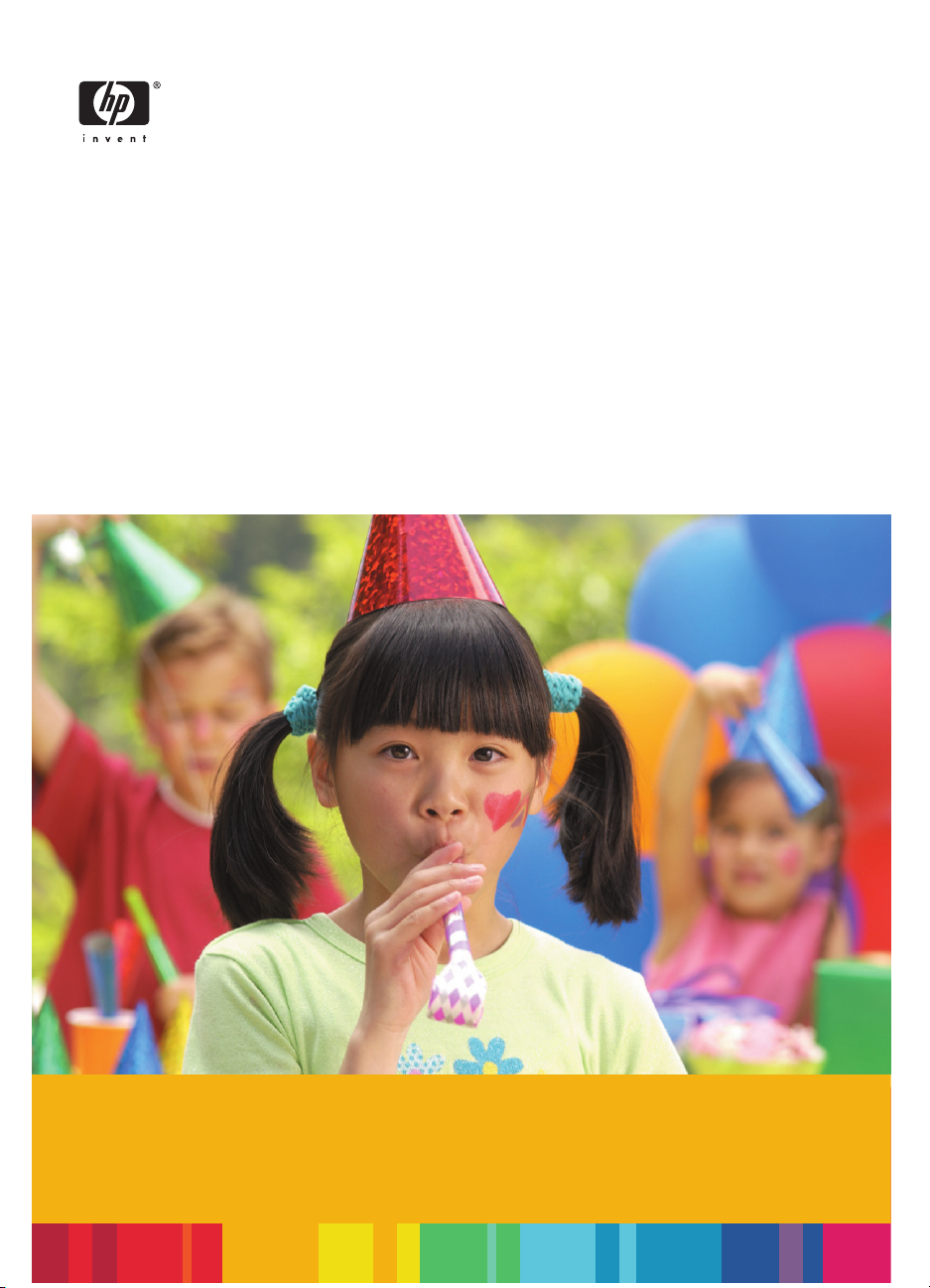
HP Photosmart A610 series
User Guide
Manuale dell'utente
Page 2
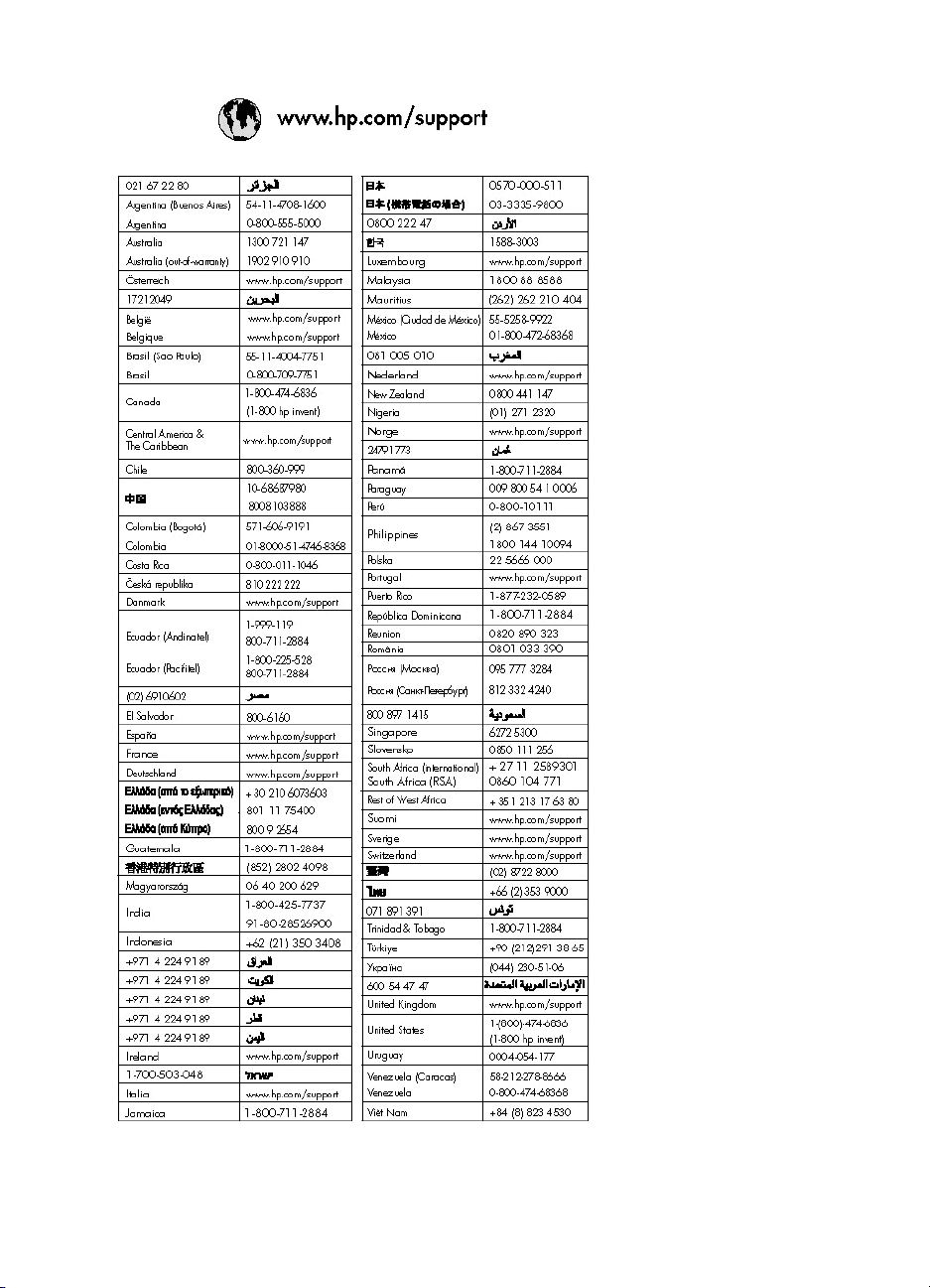
Page 3
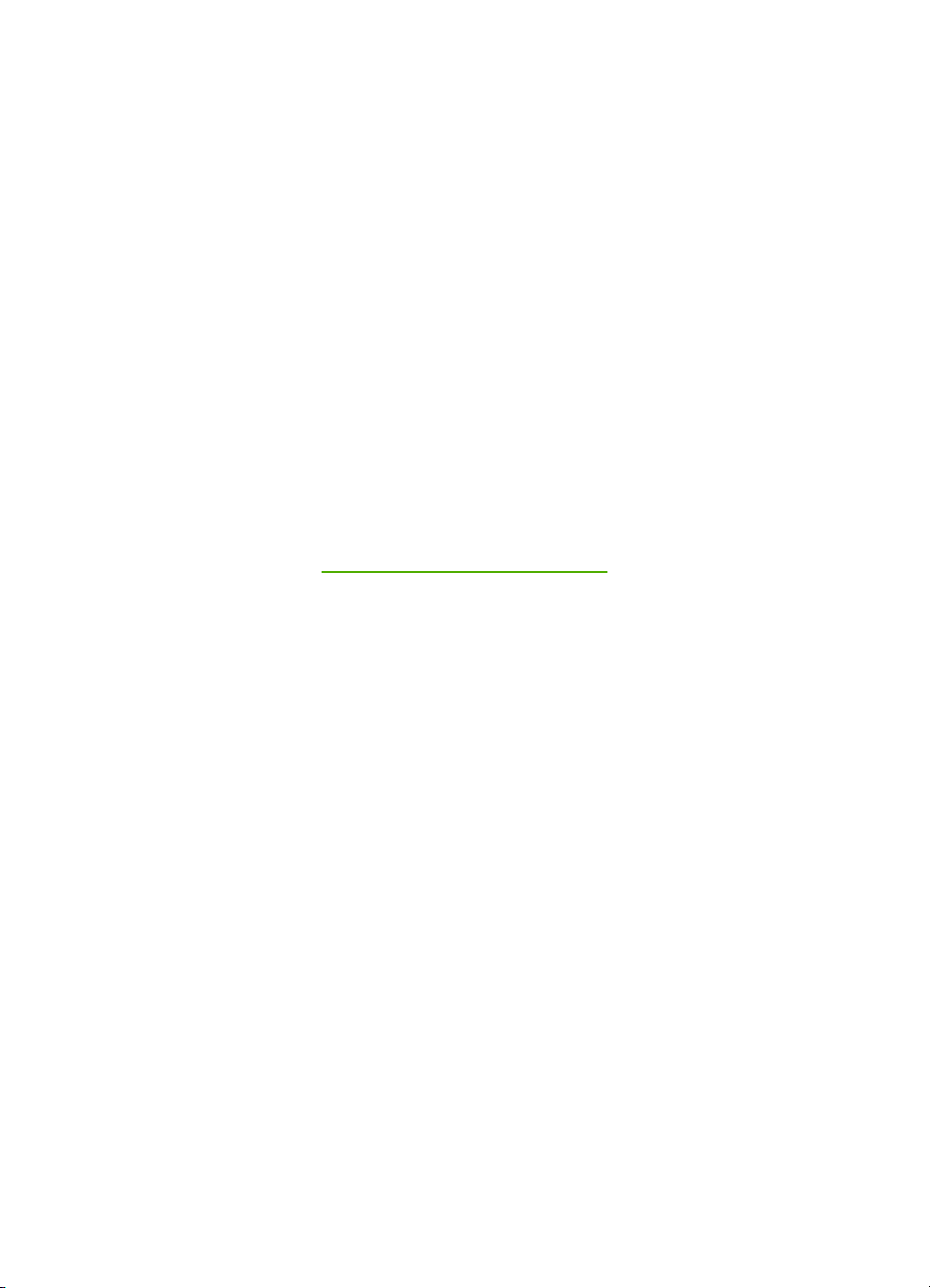
HP Photosmart A610 series
Guida per l'utente HP Photosmart A610 series
Page 4
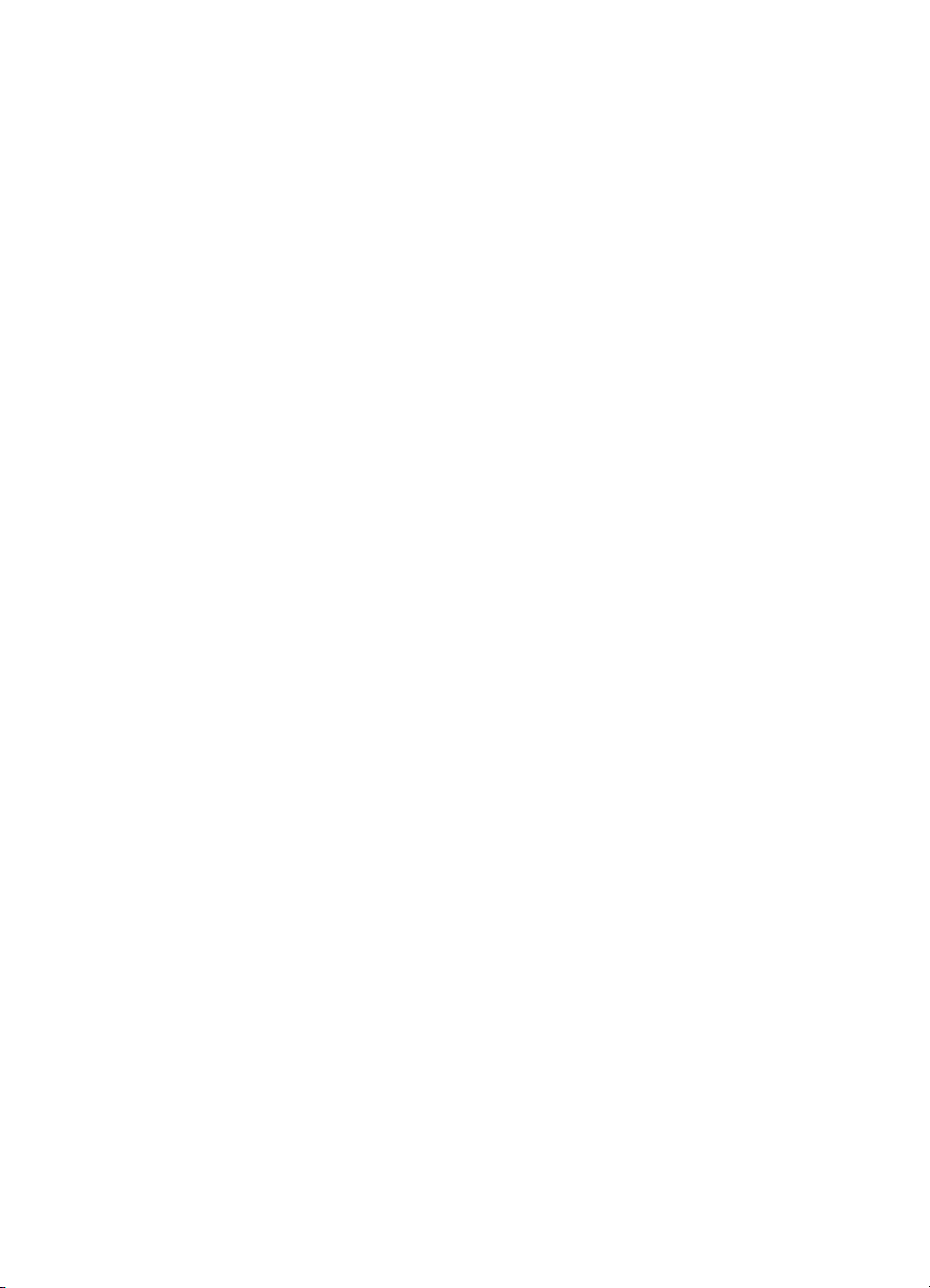
Copyright e marchi di
fabbrica
© 2006 Hewlett-Packard Development
Company, L.P.
Avvertenze Hewlett-Packard
Company
Le informazioni contenute in questo
documento sono soggette a modifica
senza preavviso.
Tutti i diritti riservati. Sono proibiti la
riproduzione, l'adattamento o la
traduzione di questo materiale senza
previa autorizzazione scritta della
Hewlett-Packard, salvo per quanto
consentito dalle leggi sui diritti d'autore.
Le uniche garanzie dei prodotti e dei
servizi HP sono quelle stabilite nelle
dichiarazioni di garanzia esplicite che
accompagnano tali prodotti e servizi.
Nulla di quanto contenuto nel presente
documento ha valore di garanzia
aggiuntiva. HP non è responsabile di
errori tecnici o editoriali od omissioni
contenuti nel presente documento.
Marchi
HP, il logo HP e Photosmart sono
proprietà di Hewlett-Packard
Development Company, L.P.
Il logo Secure Digital è un marchio della
SD Association.
Microsoft e Windows sono marchi
registrati di Microsoft Corporation.
CompactFlash, CF e il logo CF sono
marchi della CompactFlash
Association (CFA).
Memory Stick, Memory Stick Duo,
Memory Stick PRO e Memory Stick
PRO Duo sono marchi o marchi
registrati di Sony Corporation.
Microdrive è un marchio di Hitachi
Global Storage Technologies.
MultiMediaCard è un marchio di
Infineon Technologies AG Germania,
concesso in licenza all’MMCA
(MultiMediaCard Association).
xD-Picture Card è un marchio di Fuji
Photo Film Co., Ltd., Toshiba
Corporation e Olympus Optical Co.,
Ltd.
Mac, il logo Mac e Macintosh sono
marchi registrati di Apple Computer,
Inc.
Il marchio e i logo Bluetooth sono
proprietà di Bluetooth SIG, Inc. e sono
utilizzati da Hewlett-Packard Company
su licenza.
PictBridge e il logo PictBridge sono
marchi CIPA (Camera & Imaging
Products Association).
Gli altri marchi e i relativi prodotti sono
marchi o marchi registrati dei rispettivi
titolari.
Numero di modello
normativo e di
identificazione
VCVRA-0608/VCVRA-0601
Ai fini dell'identificazione del modello a
norma, al prodotto è assegnato un
Numero di modello normativo. Il
Numero di modello normativo per il
prodotto è VCVRA-0608/VCVRA-0601.
Questo numero non deve essere
confuso con il nome marketing
(HP Photosmart A610 series) o con il
numero di prodotto (Q7110A).
Dichiarazione di
compatibilità ambientale
Per informazioni sul programma per la
tutela dell'ambiente vedere la Guida in
linea.
Page 5
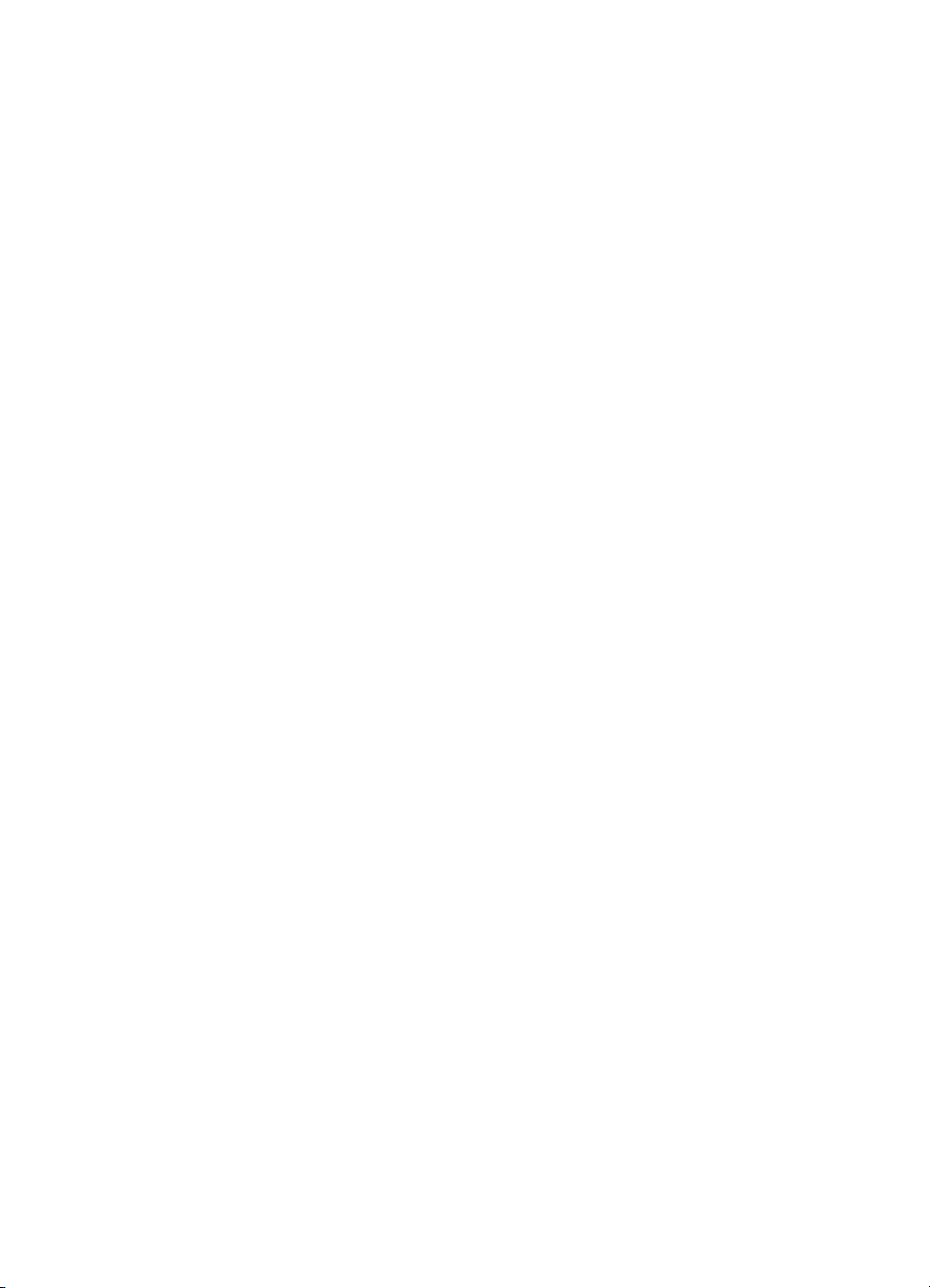
Sommario
1 Benvenuto..............................................................................................................3
Per maggiori informazioni........................................................................................4
Parti della stampante...............................................................................................4
Accessori opzionali..................................................................................................9
Utilizzo dei menu della stampante.........................................................................10
2 Informazioni generali sulla stampa delle foto...................................................11
Panoramica completa del processo di stampa......................................................11
3 Informazioni di base sulla carta.........................................................................13
Scelta e caricamento della carta...........................................................................13
Scelta del tipo di carta più adatto...................................................................13
Caricamento della carta.................................................................................13
4 Stampa da scheda di memoria...........................................................................15
Lettura delle foto da una scheda di memoria........................................................15
Inserimento di una scheda di memoria..........................................................15
Rimozione della scheda di memoria..............................................................17
Scorrimento e visualizzazione delle foto...............................................................17
Selezione di più foto..............................................................................................18
Scelta di un layout per le foto................................................................................18
Stampa delle foto..................................................................................................19
5 Progetti creativi...................................................................................................21
Stampa di foto panoramiche.................................................................................21
Stampa di adesivi fotografici.................................................................................22
Stampa di foto tessera..........................................................................................23
Stampa di etichette per CD/DVD...........................................................................23
Stampa di fotogrammi di un video clip..................................................................23
Miglioramento della qualità delle foto....................................................................24
Foto perfette utilizzando automaticamente la funzione Correzione foto
.......................................................................................................................24
Miglioramento della qualità dei video clip.......................................................25
Ritaglio di una foto.................................................................................................25
Aggiunta di cornici alle foto...................................................................................25
Applicazione di effetti di colore alle foto................................................................25
Aggiunta della data e dell'ora alle foto...................................................................26
Impostazione della qualità di stampa....................................................................26
Invio tramite e-mail o trasferimento delle foto con Condivisione HP Photosmart
...............................................................................................................................26
Visualizzazione di una presentazione...................................................................27
6 Stampa da altri dispositivi..................................................................................29
Stampa di foto da una fotocamera digitale............................................................29
Stampa di foto da un dispositivo Bluetooth...........................................................29
Stampa di foto da un computer.............................................................................30
Stampa di foto da un iPod.....................................................................................31
7 Manutenzione e trasporto della stampante.......................................................33
Sostituzione della cartuccia...................................................................................33
Pulizia e manutenzione della stampante...............................................................34
Guida per l'utente HP Photosmart A610 series 1
Page 6
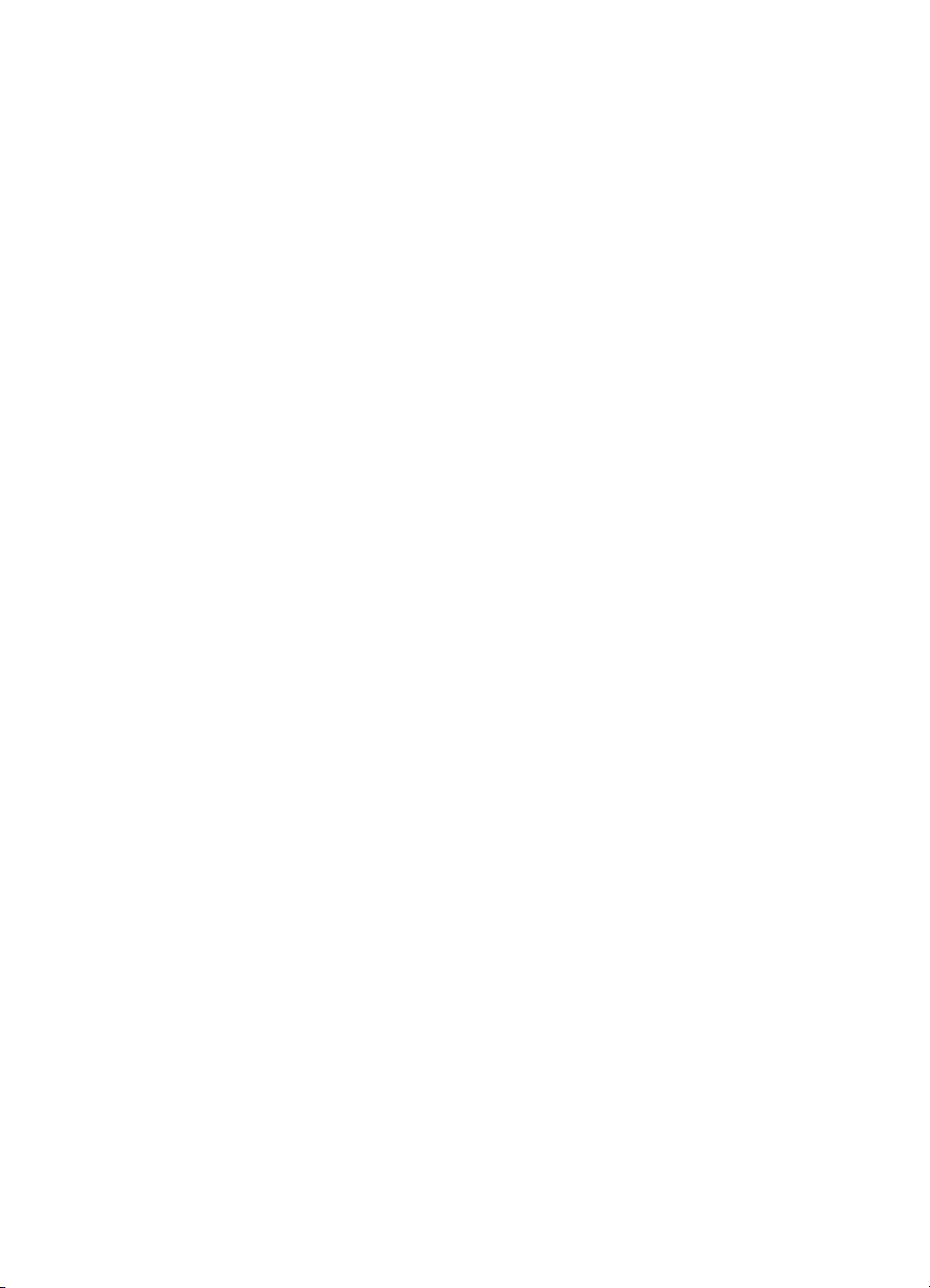
Pulizia esterna della stampante.....................................................................34
Pulizia automatica della cartuccia..................................................................35
Pulizia manuale dei contatti della cartuccia...................................................35
Stampa di una pagina di prova......................................................................36
Allineamento della cartuccia..........................................................................37
Conservazione della stampante e delle cartucce..................................................37
Conservazione della stampante.....................................................................37
Conservazione delle cartucce........................................................................38
Mantenimento della qualità della carta fotografica................................................38
Trasporto della stampante.....................................................................................38
8 Risoluzione dei problemi....................................................................................41
Problemi hardware della stampante......................................................................41
Problemi di stampa................................................................................................44
Problemi di stampa Bluetooth...............................................................................47
Messaggi di errore.................................................................................................49
9 Specifiche.............................................................................................................53
Requisiti di sistema................................................................................................53
Specifiche della stampante...................................................................................54
10 Assistenza HP......................................................................................................57
Processo di supporto.............................................................................................57
Assistenza telefonica HP.......................................................................................57
Durata dell'assistenza telefonica....................................................................57
Come effettuare la chiamata..........................................................................57
Al termine del periodo di assistenza telefonica..............................................58
Ulteriori opzioni di garanzia...................................................................................58
Garanzia HP..........................................................................................................59
A Installazione del software...................................................................................61
B Menu della stampante.........................................................................................63
Menu della stampante...........................................................................................63
Indice...........................................................................................................................67
2 HP Photosmart A610 series
Page 7
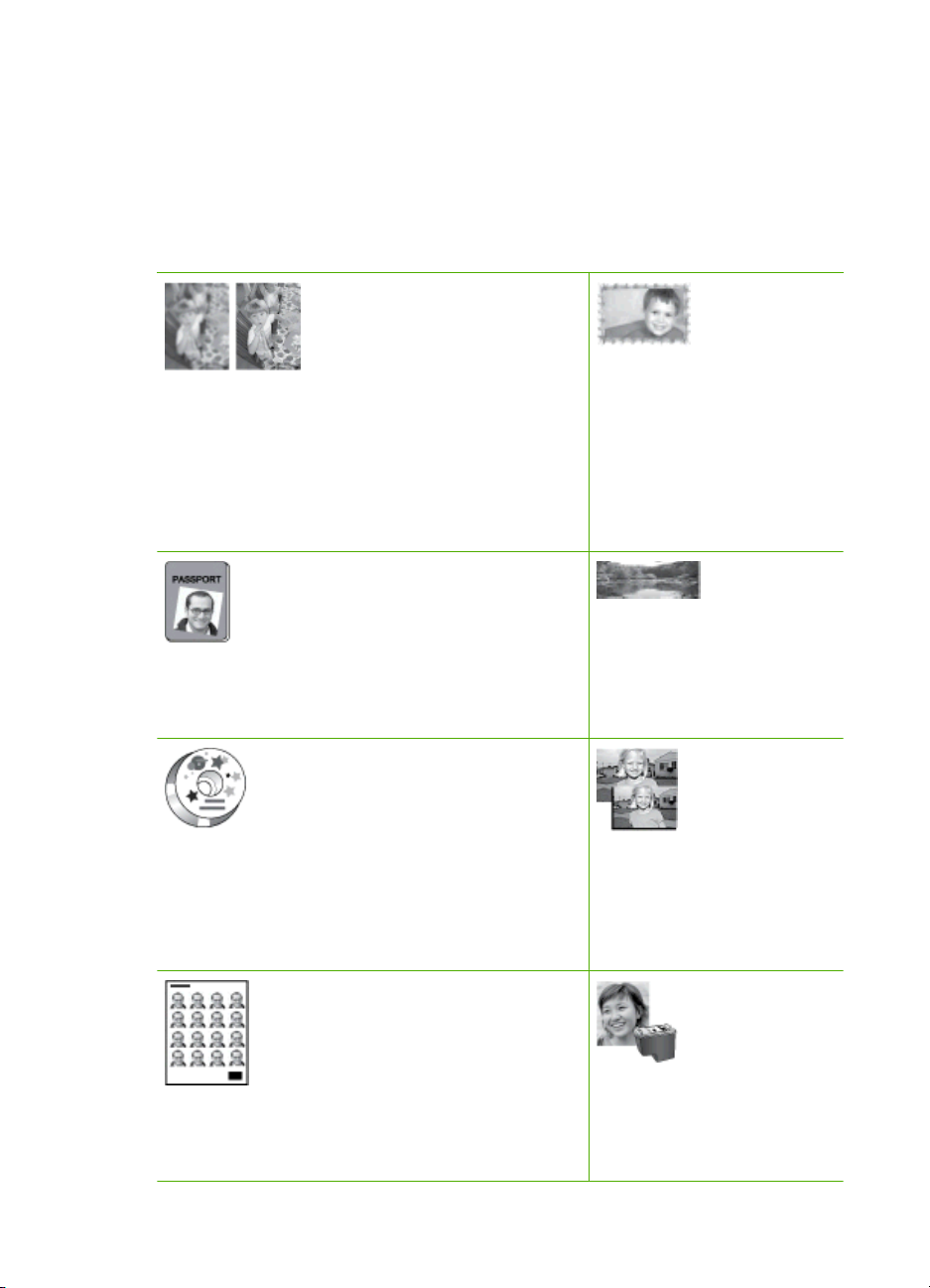
1
Benvenuto
Grazie per avere acquistato una stampante HP Photosmart A610 series! Questa
stampante consente di produrre in modo semplice, conveniente e divertente stampe a
colori di alta qualità che è possibile condividere con parenti e amici. La stampante
permette di:
Aggiunta di una cornice
Applicazione delle tecniche di Correzione foto
decorativa
Vedere Foto perfette utilizzando automaticamente la
funzione Correzione foto.
Stampa di foto tessera
Vedere Stampa di foto tessera.
Etichette per CD/DVD
Vedere Stampa di etichette per CD/DVD
Vedere Aggiunta di cornici alle
foto. Le cornici sono disponibili
solo sui modelli A612, A614,
A616, A617 e A618 di
HP Photosmart.
Stampa di foto panoramiche
Vedere Stampa di foto
panoramiche.
Stampa di vari formati
fotografici
Vedere Scelta del tipo di carta
più adatto.
Stampa di foto senza bordi
Stampa di adesivi fotografici
Vedere Stampa di adesivi fotografici.
Guida per l'utente HP Photosmart A610 series 3
Page 8
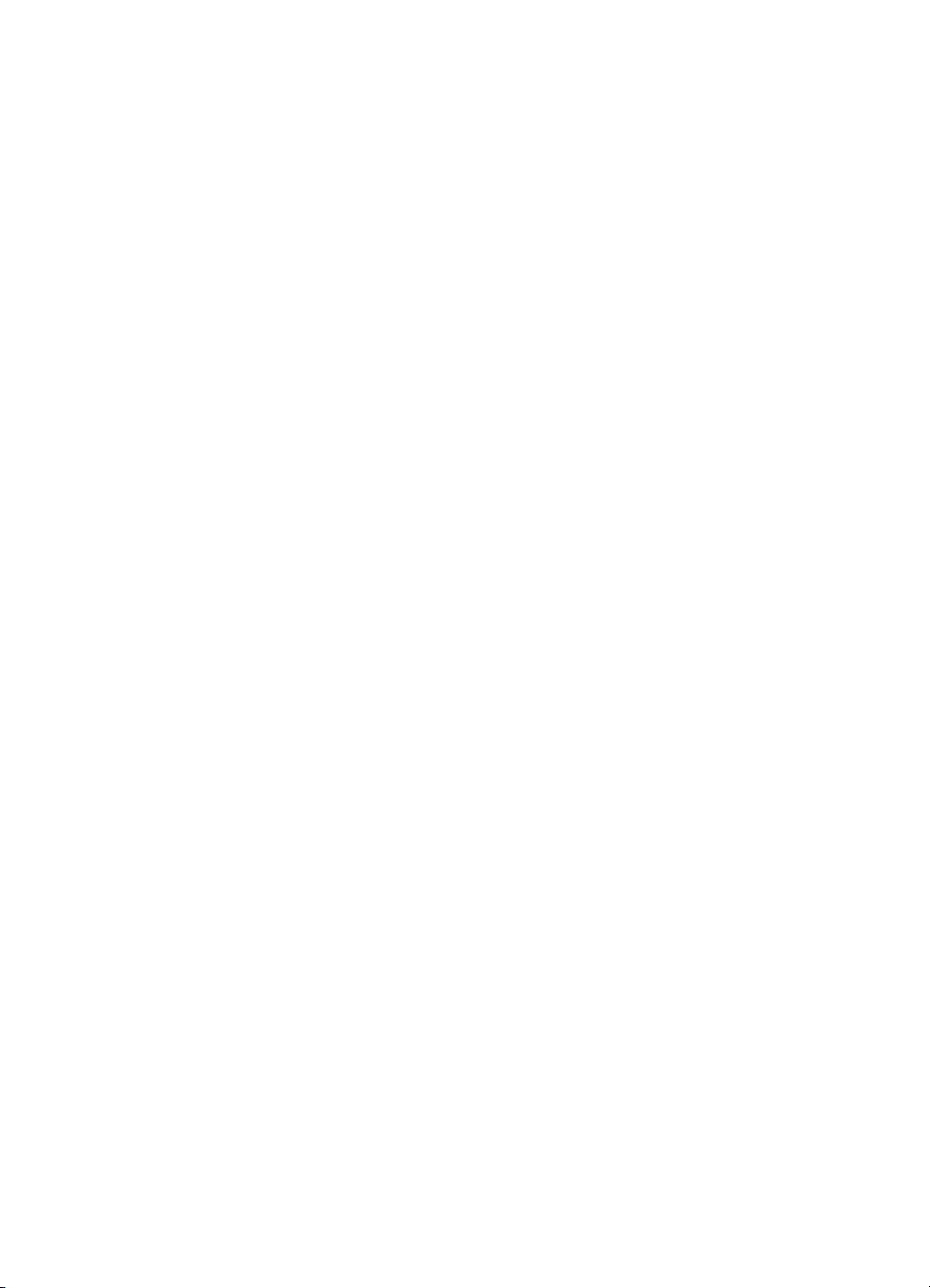
Capitolo 1
Per maggiori informazioni
La stampante viene fornita con la seguente documentazione:
● Guida di installazione: leggere prima questa guida. Viene illustrato come installare
la stampante e stampare la prima foto.
● Guida per l'utente: il presente manuale. La guida descrive le funzioni di base della
stampante, spiega come usare la stampante senza collegarla a un computer e
contiene informazioni sulla risoluzione dei problemi hardware. L'Appendice A
contiene informazioni sull'installazione del software della stampante.
● Menu Guida della stampante: il menu Guida della stampante consente di
visualizzare utili suggerimenti di stampa e informazioni sulle funzioni di base sullo
schermo della stampante. Per informazioni sulla visualizzazione del menu Guida,
vedere Utilizzo dei menu della stampante.
● Guida in linea: la Guida in linea descrive come utilizzare la stampante con il
computer e contiene informazioni sulla risoluzione dei problemi software.
La Guida in linea può essere visualizzata dopo l’installazione del software della
stampante sul computer.
● Windows: dal menu Start di Windows, fare clic su Programmi oppure Tutti i
programmi, selezionare HP, HP Photosmart A610 series qui nd i f ar e c lic su Guida
in linea Photosmart.
● Mac: selezionare Aiuto, Aiuto Mac dal Finder, quindi selezionare Libreria, Guida
in linea della stampante HP Photosmart.
Parti della stampante
In questa sezione viene presentata una panoramica delle parti della stampante e
vengono forniti i riferimenti alle sezioni in cui le parti e le funzioni sono descritte in
dettaglio. Il modello utilizzato potrebbe variare leggermente da quello illustrato nelle
figure.
4 HP Photosmart A610 series
Page 9
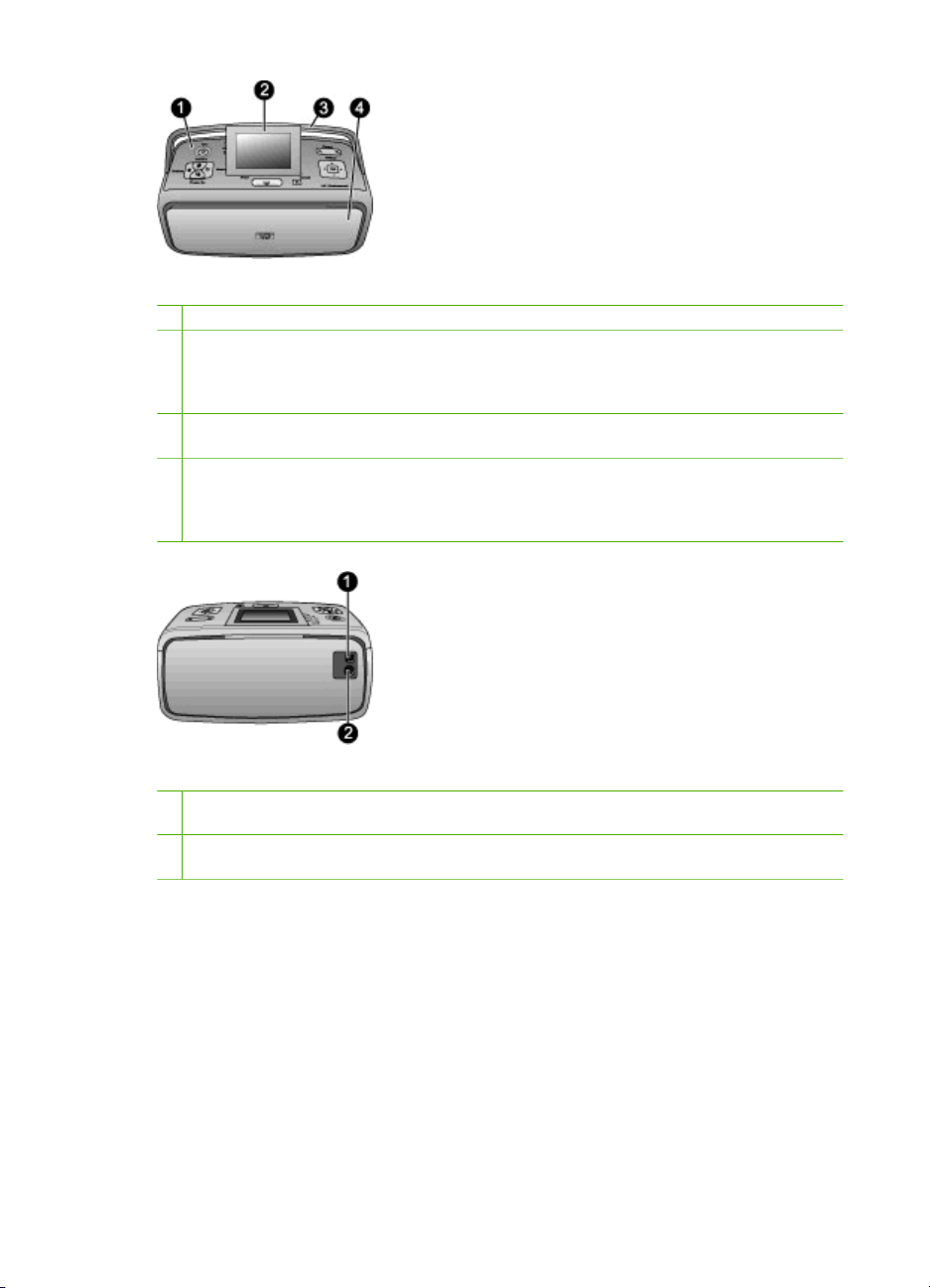
Lato anteriore della stampante
1 Pannello di controllo: controlla le funzioni di base della stampante.
2 Schermo della stampante: visualizza foto e menu. Le informazioni vengono visualizzate
automaticamente sullo schermo quando viene aperto il vassoio di uscita. Modificare
l'inclinazione dello schermo per regolare l'angolo di visualizzazione. Reclinare completamente
lo schermo per conservare o trasportare la stampante.
3 Maniglia della stampante: verificare che lo schermo della stampante sia abbassato (chiuso),
quindi sollevare la maniglia posta sul retro della stampante per spostarla verticalmente.
4 Vassoio di uscita (chiuso): aprire questo sportello per stampare, inserire la scheda di
memoria, collegare una fotocamera digitale compatibile, collegare un iPod o accedere al vano
cartuccia. Quando si apre il vassoio di uscita, il vassoio di alimentazione si apre
automaticamente e vengono visualizzate le informazioni sullo schermo.
Lato posteriore della stampante
1 Porta USB: utilizzare questa porta per collegare la stampante a un computer o a una
fotocamera digitale HP a stampa diretta tramite un cavo USB.
2 Connettore del cavo di alimentazione: utilizzare questo connettore per il collegamento del
cavo di alimentazione.
Guida per l'utente HP Photosmart A610 series 5
Page 10
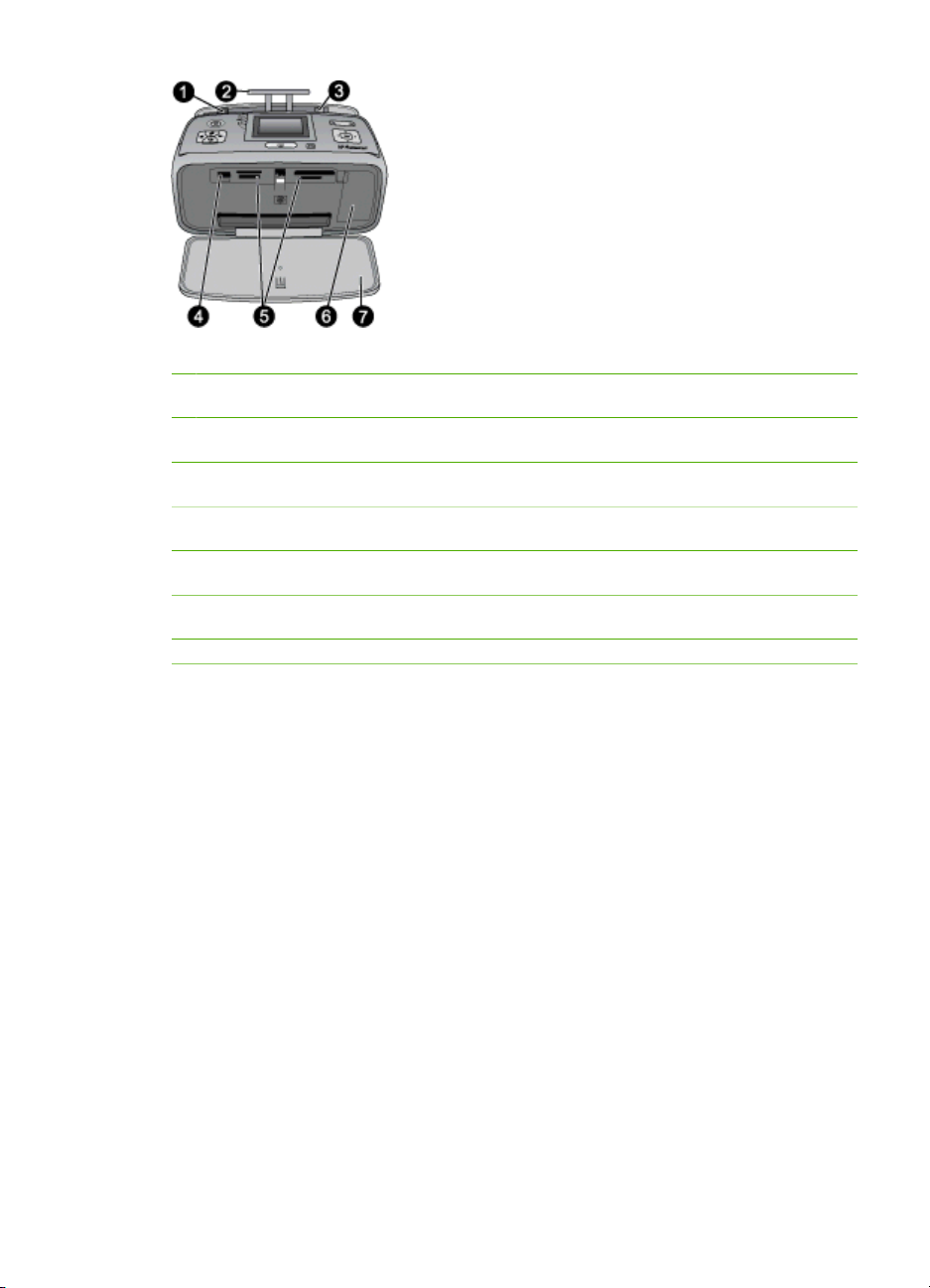
Capitolo 1
Vassoio di alimentazione e parte interna anteriore della stampante
1 Vassoio di alimentazione: questo vassoio viene utilizzato per il caricamento della carta. Il
vassoio di alimentazione si apre automaticamente quando viene aperto il vassoio di uscita.
2 Estensione del vassoio di alimentazione: estrarre questa estensione per sostenere la
carta.
3 Guida della larghezza carta: spostare questa guida secondo la larghezza della carta per
favorirne il corretto posizionamento.
4 Porta fotocamera: utilizzare questa porta per collegare una fotocamera digitale, l'adattatore
per stampante senza fili Bluetooth HP opzionale o un iPod.
5 Alloggiamenti per schede di memoria: inserire le schede di memoria in questi
alloggiamenti. Vedere Lettura delle foto da una scheda di memoria.
6 Sportello della cartuccia: aprire questo sportello per inserire o rimuovere la cartuccia.
Vedere Sostituzione della cartuccia.
7 Vassoio di uscita (aperto): in questo vassoio la stampante deposita le foto stampate.
6 HP Photosmart A610 series
Page 11
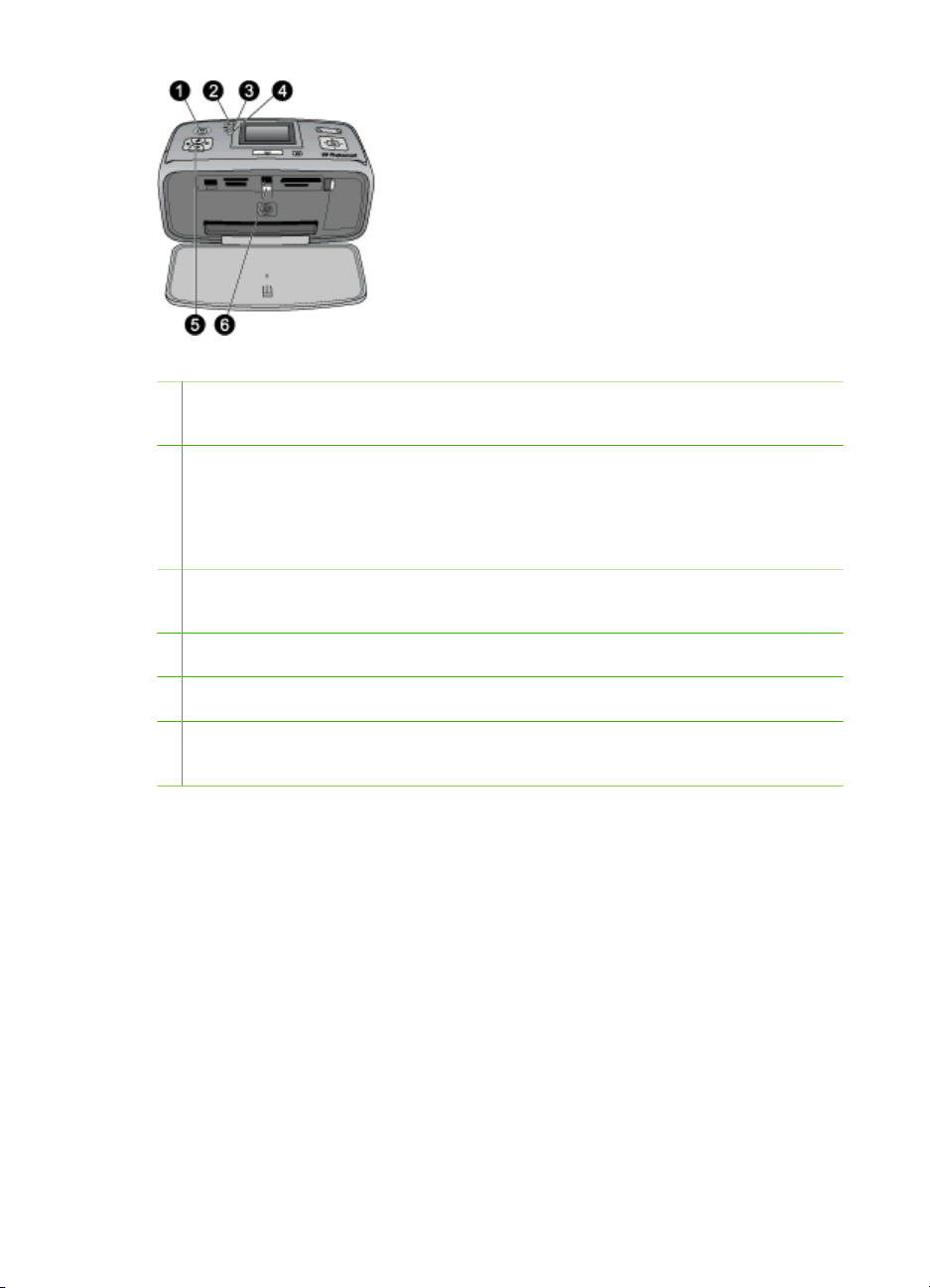
Spie luminose
1 Spia di accensione: questa spia, che circonda il pulsante di accensione, emette luce verde
fissa quando la stampante è accesa, lampeggia in verde quando è in corso la stampa e
lampeggia in rosso se la stampante richiede assistenza.
2 Spia Bluetooth (solo HP Photosmart modelli A618): questa spia indica l'attività wireless tra
la stampante e il dispositivo Bluetooth. Se la stampante utilizzata non è dotata di tecnologia
Bluetooth integrata, è possibile acquistare l'adattatore per stampante senza fili Bluetooth
opzionale. L'adattatore viene collegato nella porta fotocamera sul lato anteriore della
stampate e presenta una propria spia di segnalazione attività. Per ulteriori informazioni sulla
connettività senza fili Bluetooth, vedere Stampa di foto da un dispositivo Bluetooth.
3 Spia della batteria: questa spia indica lo stato della batteria: in carica o completamente
carica. Per ulteriori informazioni sulla batteria opzionale, leggere le istruzioni che
l'accompagnano.
4 Spia di attenzione: lampeggia in rosso in caso di errore o se la stampante richiede
assistenza.
5 Spia della funzione Correzione foto: è accesa quando la funzione Correzione foto è attivata
e operativa.
6 Spia della scheda di memoria: si accende di colore verde dopo il corretto inserimento di una
scheda di memoria e lampeggia in verde durante l'accesso alla scheda. Vedere Lettura delle
foto da una scheda di memoria.
Guida per l'utente HP Photosmart A610 series 7
Page 12
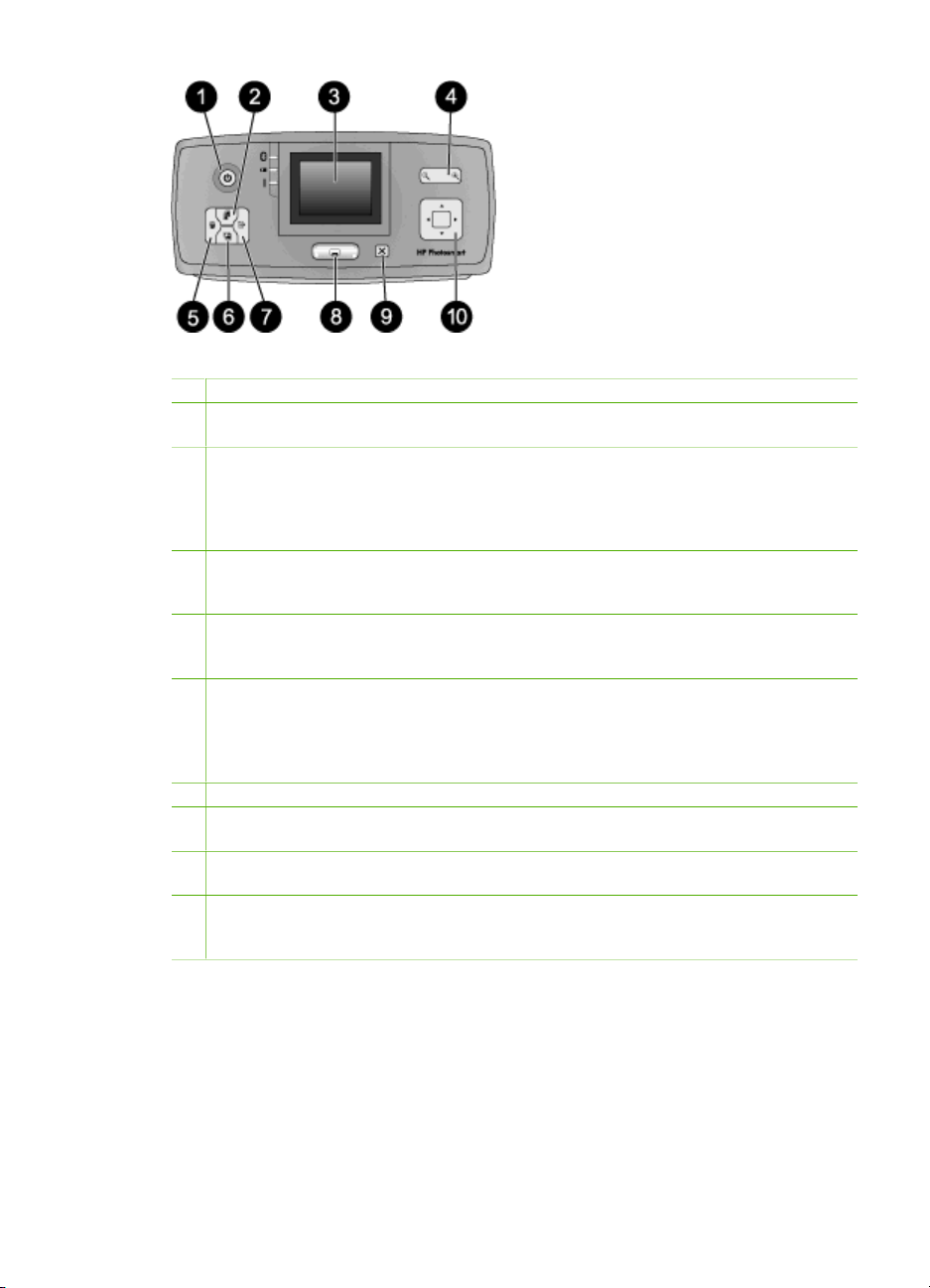
Capitolo 1
Pannello di controllo
1 Pulsante di accensione: premere per accendere e spegnere la stampante.
2 Layout: premere per selezionare il layout di stampa. Utilizzare il pulsante a quattro frecce
per scorrere le scelte disponibili. Premere OK per selezionare un layout.
3 Schermo della stampante: visualizza foto e menu. Le informazioni vengono visualizzate
automaticamente sullo schermo quando viene aperto il vassoio di uscita. Modificare
l'inclinazione dello schermo per regolare l'angolo di visualizzazione. Reclinare
completamente lo schermo per conservare o trasportare la stampante utilizzando la
maniglia.
4 Zoom: premere ripetutamente i pulsanti Zoom + o Zoom - per aumentare o diminuire il livello
di ingrandimento, passare alla visualizzazione a 9 foto o tornare alla visualizzazione a una
foto.
5 Elimina: premere questo pulsante per eliminare la foto visualizzata o tutte le foto selezionate
da una scheda di memoria. Per ulteriori informazioni sulla selezione e l'eliminazione delle
foto, vedere Selezione di più foto.
6 Correzione foto: premere questo pulsante per attivare e disattivare la funzione Correzione
foto che consente di ottimizzare automaticamente le foto regolando la messa a fuoco, la
luminosità e il contrasto e rimuovendo l'effetto occhi rossi. Questa funzione è attivata per
impostazione predefinita. Vedere Foto perfette utilizzando automaticamente la funzione
Correzione foto.
7 Menu: premere questo pulsante per aprire il menu della stampante.
8 Stampa: premere questo pulsante per stampare le foto selezionate da una scheda di
memoria. Vedere Stampa delle foto.
9 Annulla: premere questo pulsante per deselezionare foto, uscire da un menu o interrompere
un'operazione.
10 Pulsante a 4 frecce: utilizzare le frecce per scorrere le foto della scheda di memoria,
visualizzare i menu o le opzioni di layout. Premere OK per selezionare una foto, un menu,
un'opzione di menu o un layout di stampa.
8 HP Photosmart A610 series
Page 13
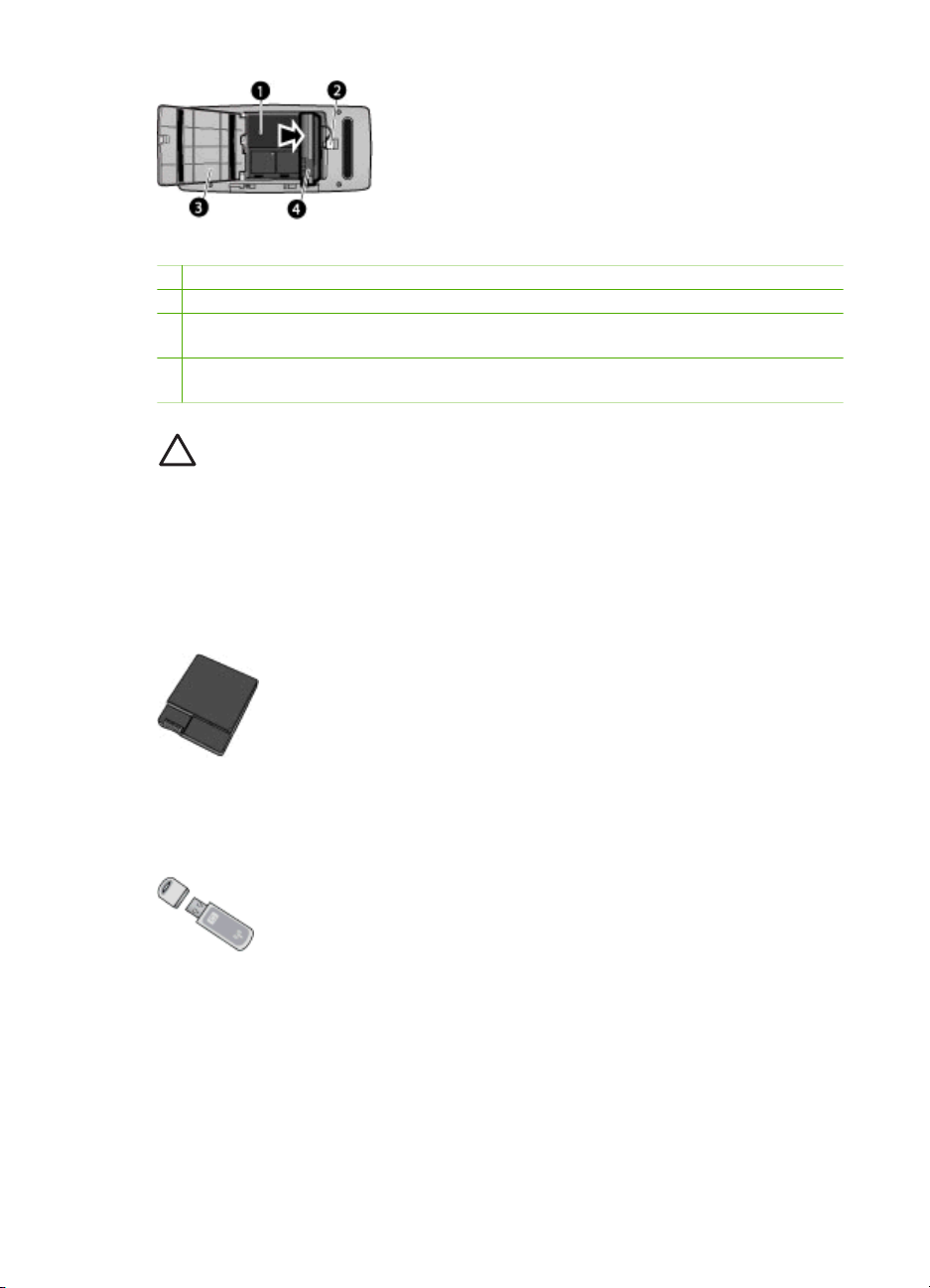
Vano della batteria interna
1 Vano della batteria interna: inserire qui la batteria interna HP Photosmart opzionale.
2 Pulsante del vano batteria: fare scorrere questo pulsante per sbloccare lo sportello del vano.
3 Sportello del vano batteria: aprire questo sportello sul fondo della stampante per inserire la
batteria interna HP Photosmart opzionale.
4 Batteria interna HP Photosmart opzionale: una batteria completamente carica permette di
stampare circa 75 foto. La batteria deve essere acquistata separatamente.
Avvertimento Verificare sempre di scollegare il cavo di alimentazione della
stampante prima di aprire lo sportello del vano batteria. Non toccare i contatti
color rame sulla batteria o i contatti all'interno del vano batteria.
Accessori opzionali
Sono disponibili per la stampante numerosi accessori opzionali che ne migliorano la
trasportabilità consentendo di stampare sempre e ovunque. L'aspetto degli accessori
può variare rispetto alle illustrazioni.
Batteria interna HP Photosmart opzionale
La batteria interna HP Photosmart permette di stampare ovunque.
Adattatore per stampante senza fili Bluetooth® HP
L'adattatore per stampante senza fili Bluetooth HP si collega alla porta fotocamera sul
pannello anteriore della stampante e permette di stampare usando la tecnologia
Bluetooth. Per stabilire la connessione, seguire le istruzioni fornite con l'adattatore per
stampante senza fili Bluetooth HP. Questo adattatore opzionale viene utilizzato sono con
i modelli A610, A612, A614, A616 e A617 di stampante HP Photosmart.
Guida per l'utente HP Photosmart A610 series 9
Page 14
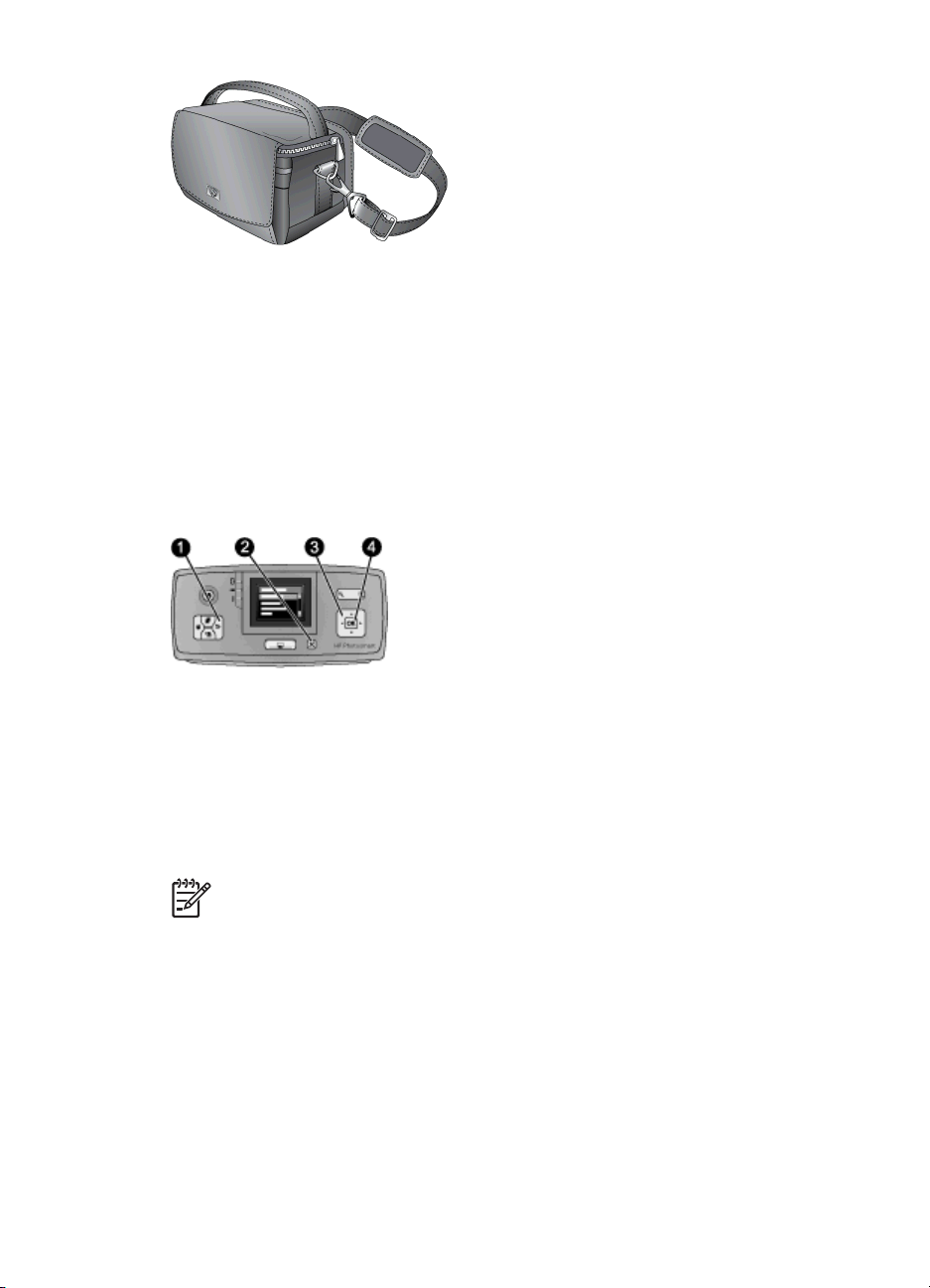
Capitolo 1
Borsa HP Photosmart
Leggera e robusta, la borsa HP Photosmart ospita e protegge tutto ciò che può essere
necessario per stampare ovunque senza problemi.
Utilizzo dei menu della stampante
Il menu della stampante offre numerose opzioni di stampa, consente di modificare le
impostazioni predefinite della stampante, fornisce strumenti di manutenzione e di
risoluzione dei problemi e istruzioni per le attività di stampa comuni. Per la descrizione
di tutti i menu e delle opzioni corrispondenti, vedere Menu della stampante.
Per usare i menu della stampante
Premere Menu (1) sul pannello di controllo per aprire il menu della stampante.
➔
– Premere Annulla (2) per uscire dal menu corrente.
– Utilizzare il pulsante a quattro frecce (3) per scorrere le opzioni di menu
visualizzate sullo schermo della stampante. Le voci di menu in grigio non sono
disponibili.
– Premere OK (4) per aprire un menu o selezionare un'opzione.
Nota Per un elenco completo delle opzioni di menu della stampante, vedere
Menu della stampante.
10 HP Photosmart A610 series
Page 15
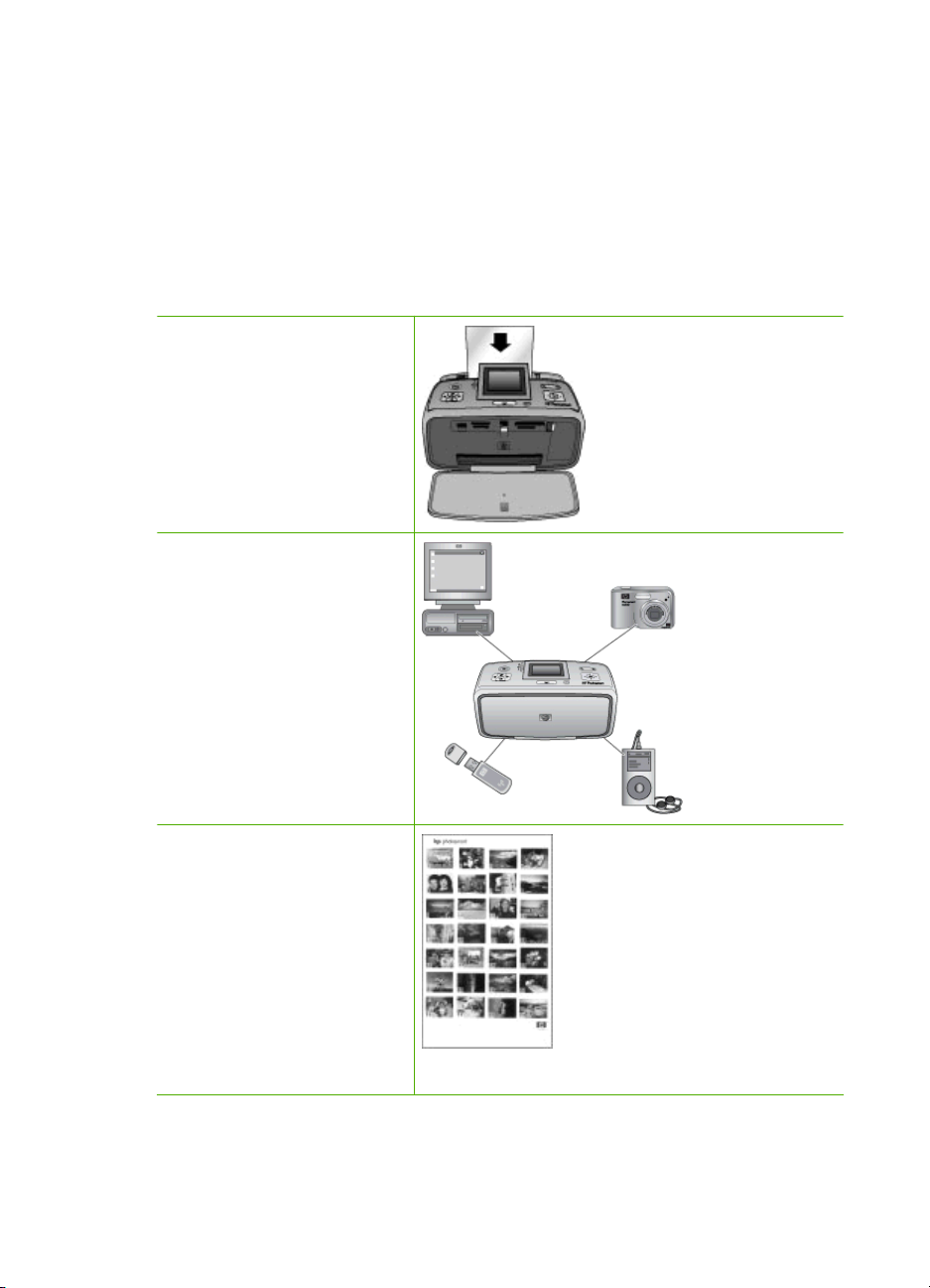
2
Informazioni generali sulla stampa delle foto
Panoramica completa del processo di stampa
In questa sezione viene fornita una panoramica completa di tutte le fasi del processo di
stampa delle foto. Nelle sezioni successive vengono descritte le singole fasi più
dettagliatamente.
Fase 1
Scelta e caricamento della
carta
Vedere Scelta e caricamento
della carta.
Fase 2
Foto da stampare
La stampante può essere
collegata a varie periferiche da
cui eseguire la stampa. Vedere
Lettura delle foto da una
scheda di memoria e Stampa
da altri dispositivi.
Fase 3
Scorrimento e
visualizzazione delle foto
Vedere Scorrimento e
visualizzazione delle foto.
Pagina di indice
Guida per l'utente HP Photosmart A610 series 11
Page 16

Capitolo 2
(continua)
Fase 4
Selezione delle foto da
stampare
Vedere Selezione di più foto.
Fase 5
Scelta di un layout per le foto
Vedere Scelta di un layout per
le foto.
Fase 6
Stampa delle foto
Vedere Stampa delle foto.
12 HP Photosmart A610 series
Page 17

3
Informazioni di base sulla carta
Scelta e caricamento della carta
Istruzioni per scegliere il tipo di carta più adatto e inserire la carta nel vassoio per la
stampa.
Scelta del tipo di carta più adatto
Utilizzare la Carta fotografica HP Advanced. Si tratta di un supporto appositamente
studiato per essere utilizzato con gli inchiostri della stampante per creare foto di qualità
eccezionale. Con gli altri tipi di carta il risultato ottenuto sarà inferiore.
Per un elenco dei tipi di carta fotografica HP o per l'acquisto di materiali di consumo,
visitare i siti:
● www.hpshopping.com (U.S.A.)
● www.hp.com/eur/hpoptions (Europa)
● www.hp.com/jp/supply_inkjet (Giappone)
● www.hp.com/paper (Asia/Pacifico)
Per impostazione predefinita, la stampante è configurata per stampare foto di ottima
qualità con la Carta fotografica HP Advanced. Se vengono utilizzati altri supporti,
modificare il tipo di carta nel menu della stampante. Vedere Per modificare il tipo di carta.
Caricamento della carta
Alcuni formati carta supportati:
● Carta fotografica da 10 x 15 cm
● Carta fotografica da 13 x 18 cm
● Schede indice
● Schede formato L
● Schede Hagaki
Per un elenco completo dei formati supportati, vedere Specifiche.
Guida per l'utente HP Photosmart A610 series 13
Page 18
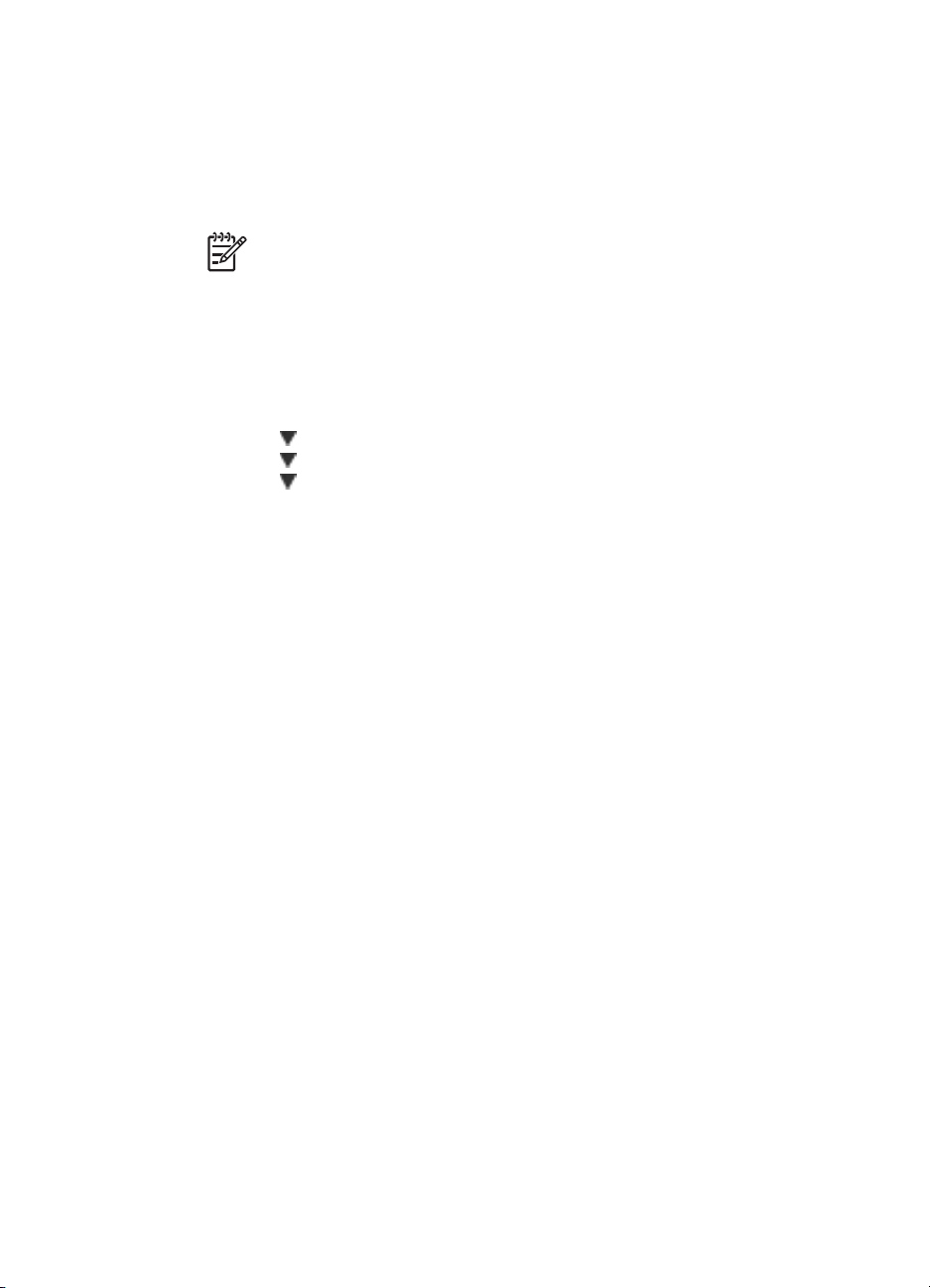
Capitolo 3
Per caricare la carta
1. Aprire i vassoi di alimentazione e di uscita ed estrarre l'estensione del vassoio di
alimentazione.
2. Caricare fino a 20 fogli di carta con il lato di stampa o lucido rivolto verso il lato
anteriore della stampante. Quando si carica la carta, farla scorrere verso il lato
sinistro del vassoio di alimentazione e spingerla verso il basso finché non si blocca.
Nota Se si utilizza la carta fotografica Panorama, caricare solo un massimo
di 10 fogli. Se si utilizza carta per adesivi fotografici, caricare solo un foglio
alla volta.
3. Spostare la guida della larghezza della carta verso sinistra fino a toccare il bordo
dei fogli, senza piegarli.
Per modificare il tipo di carta
1. Premere Menu.
2. Premere
3. Premere
4. Premere
per selezionare Personalizza, quindi premere OK.
per selezionare Tipo di carta, quindi premere OK.
per selezionare uno dei seguenti tipi di carta:
– Carta fotografica HP Advanced (impostazione predefinita)
– Carta fotografica HP Premium
– Altra carta foto
– Altra comune
5. Premere OK.
14 HP Photosmart A610 series
Page 19
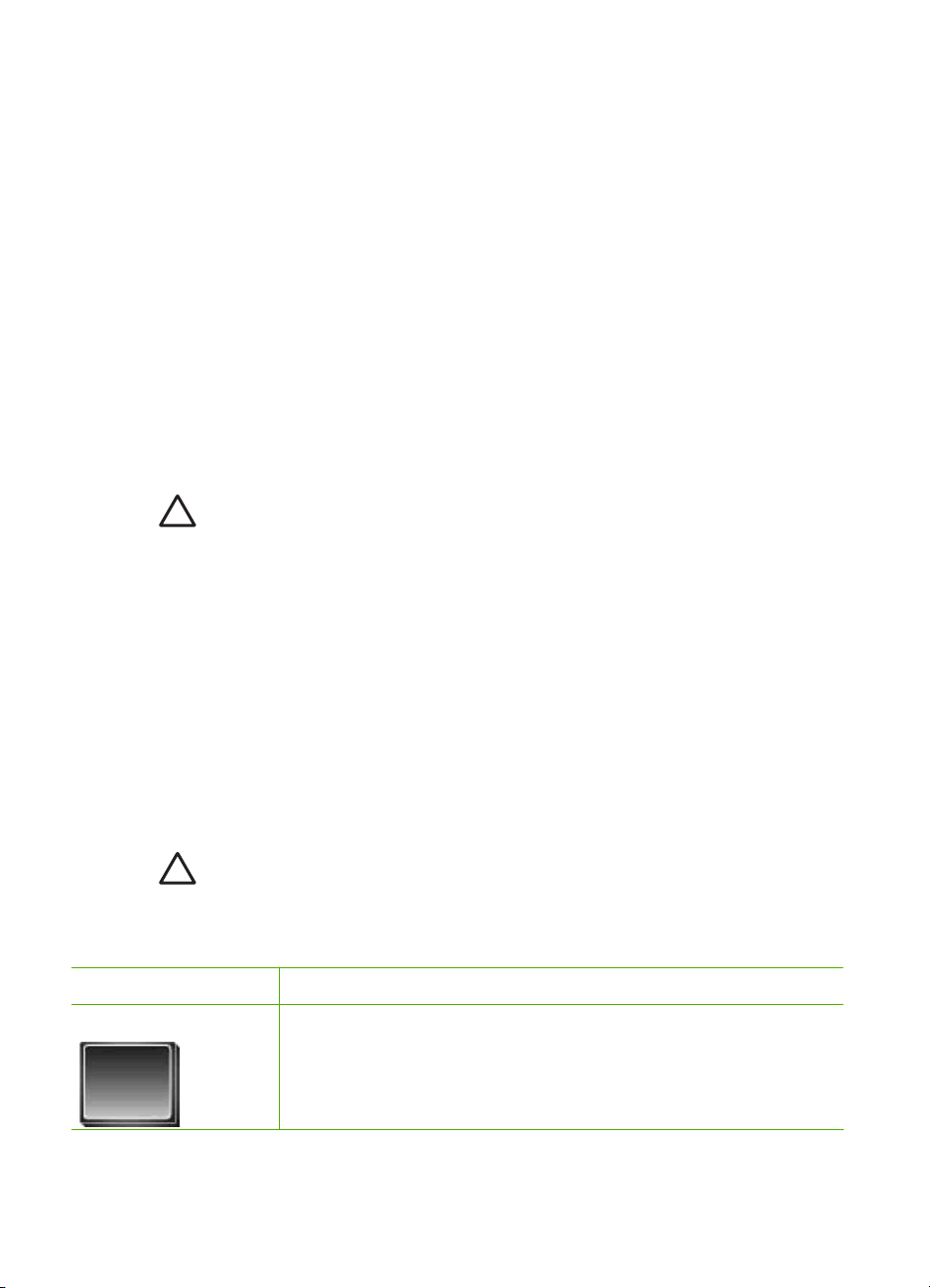
4
Stampa da scheda di memoria
In questa sezione viene illustrata la procedura per la stampa di foto contenute in una
scheda di memoria. Questa sezione tratta i seguenti argomenti:
● Lettura delle foto da una scheda di memoria
● Scorrimento e visualizzazione delle foto
● Selezione di più foto
● Scelta di un layout per le foto
● Stampa delle foto
Lettura delle foto da una scheda di memoria
Dopo aver scattato le foto con la fotocamera digitale, estrarre la scheda di memoria e
inserirla nella stampante per visualizzare e stampare le foto. La stampante è in grado di
leggere i seguenti tipi di schede di memoria: CompactFlash
MultiMediaCard
Avvertimento L'uso di altri tipi di schede di memoria può danneggiare la scheda
di memoria e la stampante.
Per sapere in quali altri modi è possibile trasferire foto dalla fotocamera alla stampante,
vedere Stampa di foto da una fotocamera digitale.
™
, Secure Digital™ e xD-Picture Card™.
Inserimento di una scheda di memoria
Cercare nella seguente tabella la scheda di memoria utilizzata e inserire la scheda
seguendo le istruzioni fornite.
Indicazioni utili:
● Inserire una sola scheda di memoria per volta.
● Spingere delicatamente la scheda finché non si blocca. La scheda non rientra
completamente nella stampante. Non forzarla.
● Se la scheda di memoria è inserita correttamente, la relativa spia verde lampeggia
e poi diventa fissa.
™
, Memory Sticks, Microdrive,
Avvertimento 1 L’inserimento della scheda di memoria in altro modo può
danneggiare la scheda e la stampante.
Avvertimento 2 Non estrarre la scheda di memoria se la spia corrispondente
lampeggia. Per ulteriori informazioni, vedere Rimozione della scheda di memoria.
Scheda di memoria
CompactFlash ● L’etichetta frontale va rivolta verso l’alto e l'eventuale freccia deve
Guida per l'utente HP Photosmart A610 series 15
Inserimento della scheda di memoria
puntare verso la stampante
● Inserire nella stampante dal lato dei fori metallici
Page 20
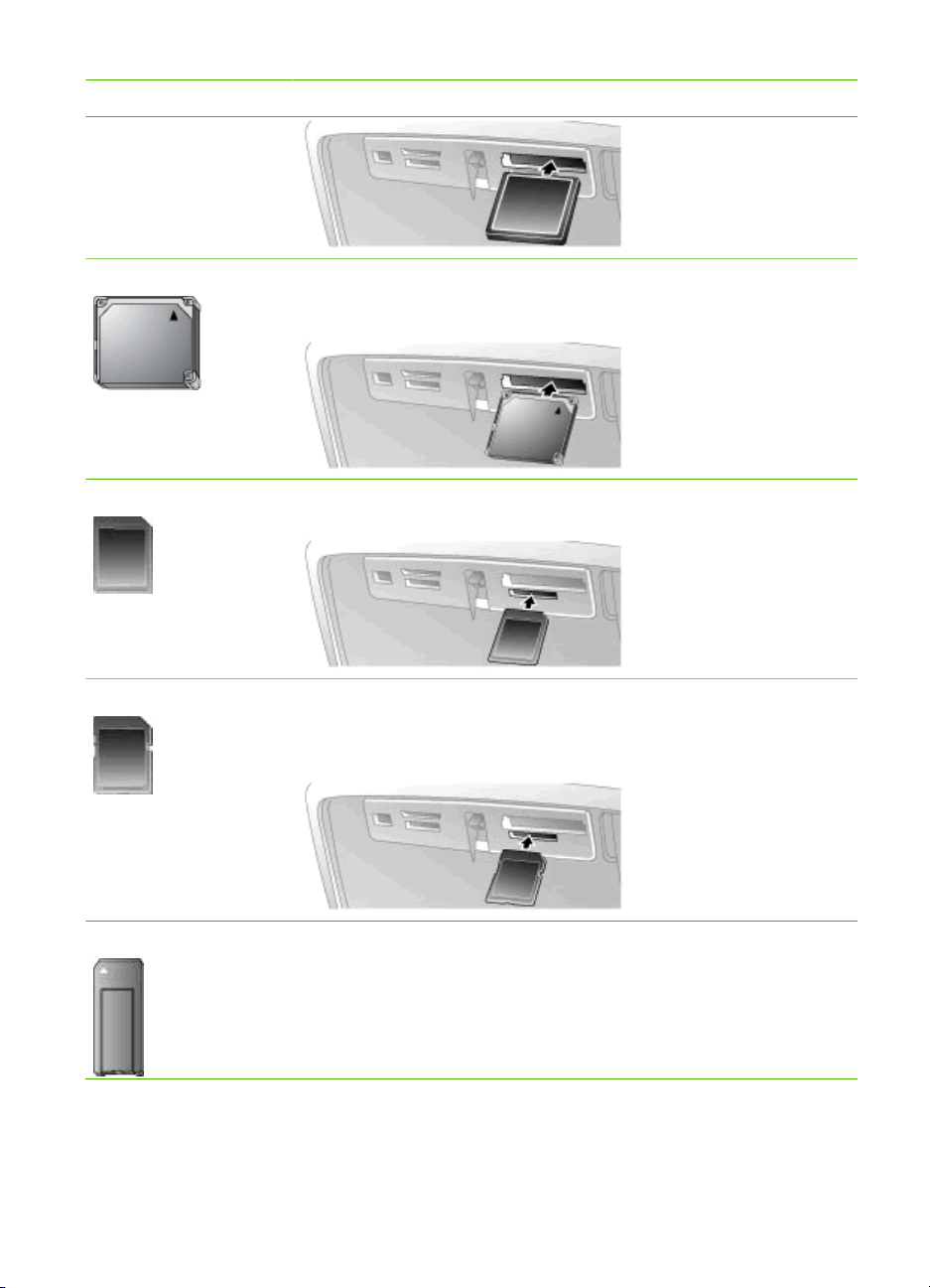
Capitolo 4
(continua)
Scheda di memoria Inserimento della scheda di memoria
Microdrive ● L’etichetta frontale va rivolta verso l’alto e l'eventuale freccia deve
puntare verso la stampante
● Inserire nella stampante dal lato dei fori metallici
MultiMediaCard ● L'angolo smussato deve essere a destra
● I contatti metallici devono essere rivolti verso il basso
Secure Digital ● L'angolo smussato deve essere a destra
● I contatti metallici devono essere rivolti verso il basso
● Se viene utilizzata una scheda miniSD, collegare l'adattatore
fornito con la scheda prima di inserirla nella stampante
Memory Stick ● L'angolo smussato deve essere a destra
● I contatti metallici devono essere rivolti verso il basso
● Se viene utilizzata una scheda Memory Stick Duo
Stick PRO Duo
™
, prima di inserirla nella stampante, collegare
™
o Memory
l'adattatore fornito con la scheda
16 HP Photosmart A610 series
Page 21
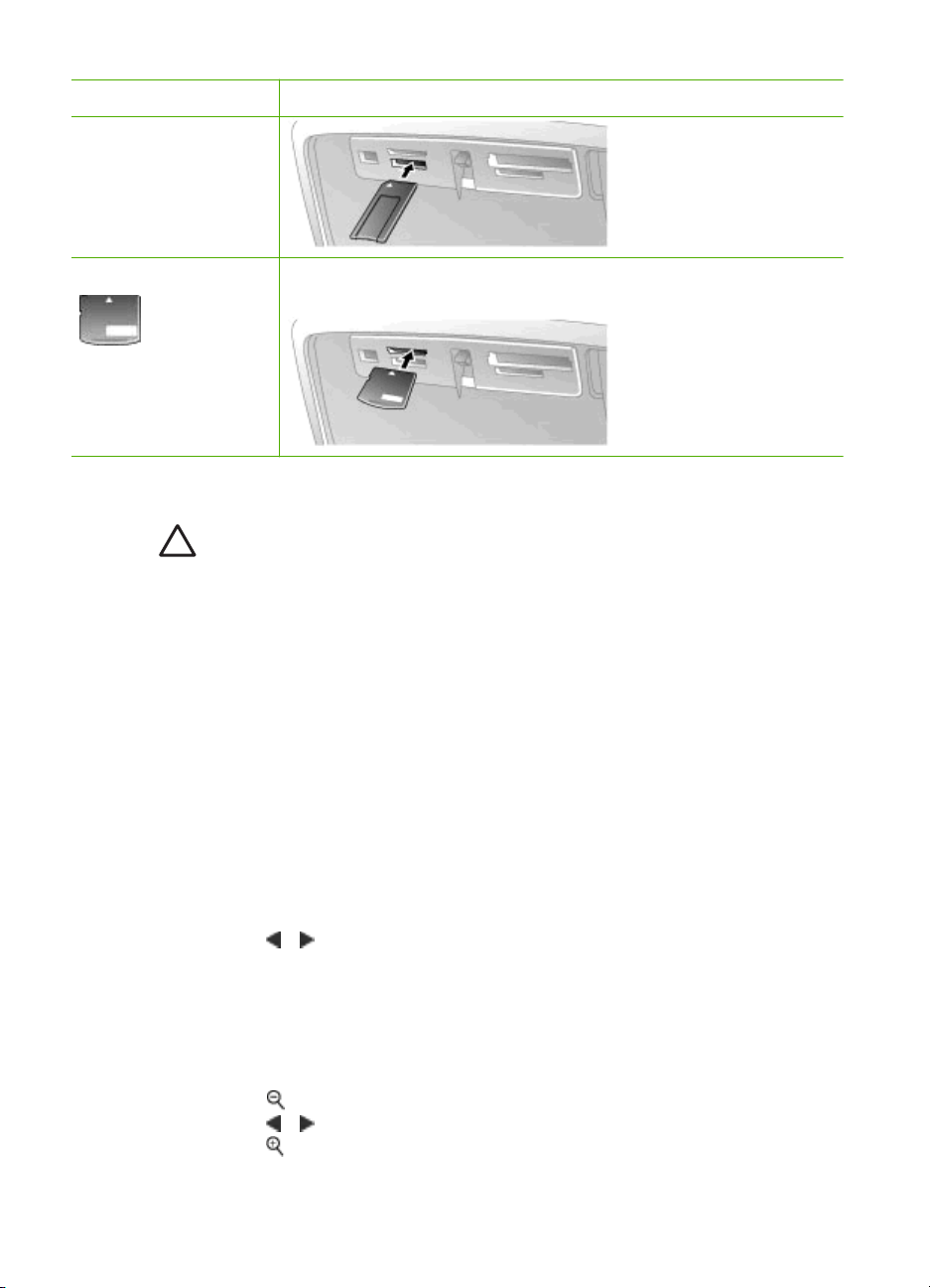
(continua)
Scheda di memoria Inserimento della scheda di memoria
xD-Picture Card ● Il lato curvo deve essere rivolto verso l'esterno
● I contatti metallici devono essere rivolti verso il basso
Rimozione della scheda di memoria
Avvertimento Non estrarre la scheda di memoria mentre la spia scheda di
memoria lampeggia. La spia lampeggiante indica che è in corso l'accesso alla
scheda di memoria dalla stampante o dal computer. Attendere fino a quando la
spia diventa fissa. La rimozione della scheda in fase di lettura può danneggiare
la stampante e la scheda o rovinare le informazioni sulla scheda.
Rimozione della scheda di memoria
La scheda può essere estratta dal relativo alloggiamento in condizioni di sicurezza
➔
quando la spia della scheda di memoria sulla stampante diventa fissa.
Scorrimento e visualizzazione delle foto
In questa sezione viene illustrato come scorrere e visualizzare le foto sullo schermo della
stampante. Quando si scorrono le foto con il pulsante a quattro frecce, la foto attiva è
circondata da un bordo evidenziato.
Per visualizzare singole foto
1. Inserire una scheda di memoria.
2. Premere
premuto il pulsante per visualizzare rapidamente le foto. Quando si raggiunge
l'ultima foto in una delle direzioni, la visualizzazione torna alla prima o all'ultima foto
e quindi continua.
Per visualizzare nove foto per volta
1. Inserire una scheda di memoria.
2.
Premere
3. Premere
4.
Premere
Guida per l'utente HP Photosmart A610 series 17
o per visualizzare le singole foto, una alla volta. Premere e tenere
per visualizzare nove foto per volta.
o per selezionare una delle nove foto.
per tornare alla visualizzazione delle singole foto.
Page 22
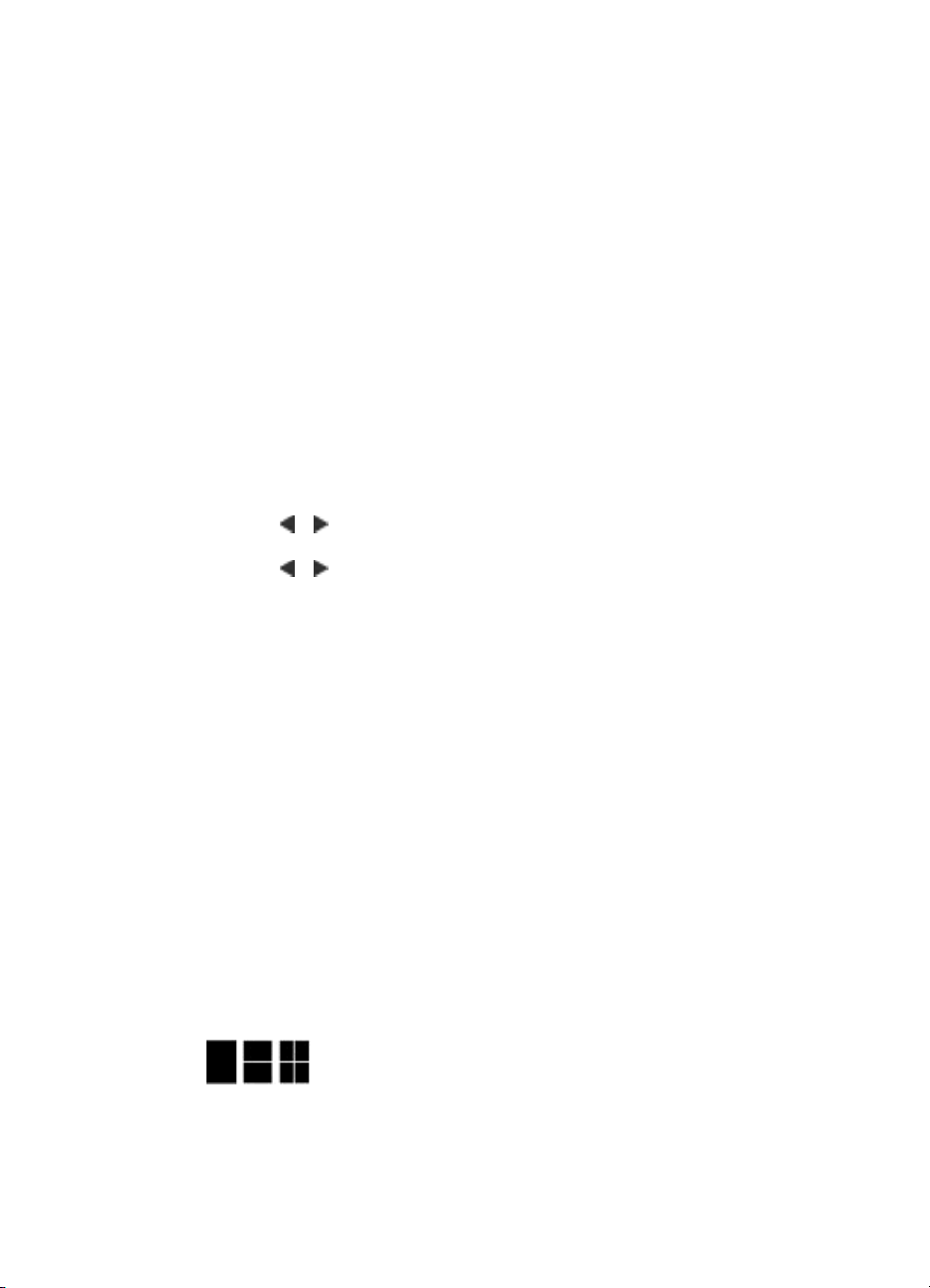
Capitolo 4
Selezione di più foto
Per stampare più foto oppure eliminare simultaneamente un gruppo di foto, è necessario
selezionare le foto. Quando una foto è selezionata, viene visualizzato un segno di spunta
nell'angolo inferiore sinistro della foto sullo schermo.
Per selezionare più foto
1. Inserire una scheda di memoria e visualizzare le foto.
2. Premere OK per selezionare ogni singola foto da stampare.
Per deselezionare le foto
Evidenziare la foto da deselezionare, quindi premere Annulla. Il segno di spunta
➔
scompare dall'angolo inferiore sinistro della foto.
Per selezionare una serie continua di foto
1. Inserire una scheda di memoria.
2. Premere Menu.
3. Selezionare Opzioni di stampa, quindi premere OK.
4. Selezionare Stampa serie e premere OK.
5. Premere
premere OK.
6. Premere
premere OK.
o finché non viene visualizzata la prima foto da stampare, quindi
o finché non viene visualizzata l'ultima foto da stampare, quindi
Per selezionare più copie di una foto
1. Inserire una scheda di memoria e visualizzare le foto.
2. Premere OK una volta per ogni copia da stampare della foto corrente. Premere
Annulla per ridurre di uno il numero delle copie.
Scelta di un layout per le foto
Per scegliere il layout fra quelli disponibili, premere Layout dopo l'inserimento della
scheda di memoria. Per impostazione predefinita, viene stampata una foto per pagina.
Per scegliere un layout per le foto
1. Inserire una scheda di memoria.
2. Premere Layout.
3. Utilizzare il pulsante a quattro frecce per selezionare un layout:
– Stampa una foto per foglio
– Stampa due foto per foglio
– Stampa quattro foto per foglio
4. Premere OK.
La stampante può ruotare le foto per adattarle al layout.
18 HP Photosmart A610 series
Page 23

Nota La stampa senza bordi è l’impostazione predefinita. Per stampare le foto
con un sottile bordo bianco lungo tutti i lati, è possibile disattivare la stampa senza
bordi. Per disattivare la stampa senza bordi, vedere Menu della stampante.
Stampa delle foto
In questa sezione viene descritto come stampare foto digitali contenute in una scheda
di memoria. È possibile selezionare le foto mentre la scheda di memoria è inserita nella
fotocamera (DPOF - Digital Print Order Format) o nella stampante. La stampa da scheda
di memoria non richiede l'uso del computer e non consuma le batterie della fotocamera.
Vedere Lettura delle foto da una scheda di memoria.
Le foto sono asciutte e possono essere toccate immediatamente dopo la stampa.
Tuttavia, HP consiglia di lasciare la superficie stampata delle foto esposte all'aria per
5-10 minuti per consentire che i colori sviluppino completamente prima di impilarle con
altre foto o sistemarle in album.
Per stampare una singola foto
1. Scorrere le foto sulla scheda di memoria inserita.
2. Visualizzare la foto da stampare.
3. Premere Stampa.
Dopo avere premuto Stampa, viene visualizzato il tempo stimato necessario per il
completamento della stampa, aggiornato durante la stampa.
Per stampare un gruppo di foto selezionate
1. Scorrere le foto sulla scheda di memoria inserita.
2. Selezionare le foto da stampare. Vedere Selezione di più foto.
3. Premere Stampa.
Dopo avere premuto Stampa, viene visualizzato il tempo stimato necessario per il
completamento della stampa, aggiornato durante la stampa.
Per stampare un indice fotografico
1. Premere Menu.
2. Selezionare Opzioni di stampa, quindi premere OK.
3. Selezionare Stampa pagina indice e premere OK.
L'indice fotografico mostra le miniature e i numeri di indice di tutte le foto salvate sulla
scheda di memoria (fino a 2000). L'indice può essere utilizzato per stampare singole foto
o intere serie. Per ridurre i costi di stampa dell'indice fotografico, sostituire la carta
fotografica con una scheda indice.
Per stampare foto selezionate su fotocamera
1. Inserire una scheda di memoria contenente foto selezionate su fotocamera (DPOF).
2. Selezionare Sì quando viene richiesto se si desidera stampare le foto selezionate
su fotocamera e premere OK.
Guida per l'utente HP Photosmart A610 series 19
Page 24

Capitolo 4
20 HP Photosmart A610 series
Page 25

5
Progetti creativi
Una volta acquisite le nozioni di base per la stampa fotografica, provare ad utilizzare le
funzioni avanzate offerte dalla stampante. Questa sezione tratta i seguenti argomenti:
● Stampa di foto panoramiche
● Stampa di adesivi fotografici
● Stampa di foto tessera
● Stampa di etichette per CD/DVD
● Stampa di fotogrammi di un video clip
● Miglioramento della qualità delle foto
● Ritaglio di una foto
● Aggiunta di cornici alle foto
● Applicazione di effetti di colore alle foto
● Aggiunta della data e dell'ora alle foto
● Impostazione della qualità di stampa
● Invio tramite e-mail o trasferimento delle foto con Condivisione HP Photosmart
● Visualizzazione di una presentazione
Stampa di foto panoramiche
Nota 1 La modalità panoramica non è supportata quando si stampa da una
fotocamera digitale collegata tramite un cavo USB alla porta fotocamera sul lato
anteriore della stampante.
Nota 2 Se è stato installato il software HP Photosmart Premier su un PC con
Windows 2000 o XP, è possibile creare foto panoramiche composite.
HP Photosmart Premier è disponibile solo su alcuni modelli. Per maggiori
informazioni sulle opzioni software disponibili con la stampante, vedere
Installazione del software.
Per creare foto panoramiche
Unione di più foto
Usare un software di fotoritocco, come HP Photosmart Premier, per unire fra
➔
loro più foto sovrapposte in modo da formare una foto 10 x 30 cm. In alternativa,
alcune fotocamere digitali consentono di unire fra loro più foto prima di salvarle
sulla scheda di memoria. Salvare la foto su una scheda di memoria e seguire
la procedura descritta di seguito per attivare la modalità panoramica o stampare
direttamente dal computer. La modalità panoramica stampa la foto selezionata
nelle proporzioni di 3:1. Per maggiori informazioni sulla stampa da computer,
vedere la Guida in linea.
Guida per l'utente HP Photosmart A610 series 21
Page 26

Capitolo 5
Selezione di una foto
Selezionare una o più foto della scheda di memoria e attivare la modalità
➔
panoramica nel modo che segue. La modalità panoramica stampa le foto
selezionate nelle proporzioni di 3:1.
Per stampare foto panoramiche
1. Inserire una scheda di memoria.
2. Premere Menu per aprire il menu della stampante.
3. Selezionare Opzioni di stampa, quindi premere OK.
4. Selezionare Foto panoramiche e premere OK.
5. Selezionare Sì e premere OK.
6. Caricare carta 10 x 30 cm.
7. Selezionare uno o più foto da stampare.
Una casella di ritaglio viene visualizzata sullo schermo della stampante per indicare
la parte di foto stampata (proporzioni di 3:1). Più alta è la risoluzione originale della
foto visualizzata e migliori sono i risultati della stampa in modalità panoramica.
8. Premere Stampa.
9. Terminata la stampa delle foto panoramiche, disattivare la modalità panoramica per
continuare a stampare nelle normali proporzioni di 3:2. Per disattivare la modalità
panoramica, ripetere dal punto 1 al punto 4, quindi selezionare No e premere OK.
Stampa di adesivi fotografici
Per stampare adesivi da 16 foto, utilizzare il supporto per adesivi fotografici e attivare la
funzione Adesivi fotografici sulla stampante. Effettuare le seguenti operazioni:
1. Inserire la scheda di memoria e visualizzare la foto da stampare.
2. Premere Menu per aprire il menu della stampante.
3. Selezionare Opzioni di stampa, quindi premere OK.
4. Selezionare Adesivi fotografici e premere OK.
5. Selezionare Sì e premere OK.
6. Caricare il supporto per adesivi fotografici.
7. Selezionare una o più foto.
8. Premere Stampa.
Ogni foglio stampato contiene 16 copie della stessa foto.
9. Al termine della stampa, disattivare la modalità Adesivi fotografici. Per disattivare
la modalità Adesivi fotografici, ripetere dal punto 1 al punto 4, quindi
selezionare No e premere OK.
22 HP Photosmart A610 series
Page 27

Nota È anche possibile stampare adesivi fotografici 10 x 15 cm utilizzando la
Carta fotografica autoadesiva HP. Per questo progetto, seguire le istruzioni di
base per la stampa di foto standard 10 x 15 cm.
Stampa di foto tessera
Per stampare foto tessera
1. Inserire una scheda di memoria.
2. Premere Menu.
3. Selezionare Opzioni di stampa, quindi premere OK.
4. Selezionare Foto tessera e premere OK.
5. Selezionare Sì e premere OK.
6. Selezionare un formato tessera e premere OK.
7. Caricare la carta fotografica.
8. Selezionare una o più foto.
9. Premere Stampa. Ogni pagina stampata contiene il numero di copie di foto che
rientrano nella pagina, a seconda del formato foto tessera selezionato.
Stampa di etichette per CD/DVD
Per stampare etichette per CD/DVD
1. Inserire una scheda di memoria.
2. Premere Menu.
3. Selezionare Opzioni di stampa, quindi premere OK.
4. Selezionare Stampa tatuaggio CD e premere OK.
5. Selezionare Sì e premere OK.
6. Caricare il supporto per etichette per CD/DVD.
7. Selezionare una foto.
8. Premere Stampa.
Stampa di fotogrammi di un video clip
Per stampare un fotogramma selezionato di un video clip
1. Inserire la scheda di memoria contenente il video clip.
2. Premere
video clip. In fondo allo schermo della stampante apparirà l'icona video clip.
3. Premere OK per selezionare il video clip. Il video viene caricato lentamente, un
fotogramma dopo l'altro, per permettere la selezione.
4. Non appena appare il fotogramma desiderato, premere OK, quindi Stampa.
Nota 1 La risoluzione dei video clip è normalmente più bassa di quella delle foto
digitali; risulterà quindi più bassa anche la qualità di stampa dei fotogrammi.
Nota 2 La stampante non supporta tutti i formati video. Per un elenco dei formati
file video supportati, vedere Specifiche della stampante.
Guida per l'utente HP Photosmart A610 series 23
o per scorrere il video clip. Viene visualizzato il primo fotogramma del
Page 28

Capitolo 5
Per stampare nove fotogrammi di un video clip
1. Inserire la scheda di memoria contenente il video clip.
2. Premere Menu, selezionare Opzioni di stampa e poi Stampa azione video. Viene
visualizzata un'anteprima di tutti i video clip della scheda di memoria.
3. Usando il pulsante a quattro frecce scorrere fino al video clip da stampare, quindi
premere OK per selezionarlo.
4. Premere Stampa. La pagina stampata contiene nove fotogrammi selezionati
automaticamente dal video clip.
Nota 1 La risoluzione dei video clip è normalmente più bassa di quella delle foto
digitali; risulterà quindi più bassa anche la qualità di stampa dei fotogrammi.
Nota 2 La stampante non supporta tutti i formati video. Per un elenco dei formati
file video supportati, vedere Specifiche della stampante.
Miglioramento della qualità delle foto
La stampante offre diverse preferenze ed effetti per migliorare la qualità delle foto
stampate. Le impostazioni non modificano la foto originale ma influiscono solo sulla
stampa.
Foto perfette utilizzando automaticamente la funzione Correzione foto
La funzione Correzione foto ottimizza automaticamente le foto utilizzando le seguenti
tecnologie Real Life HP:
● Incremento della nitidezza delle foto sfuocate.
● Miglioramento delle aree scure di un'immagine senza compromettere le aree
luminose.
● Eliminazione dell'effetto occhi rossi per le foto scattate con il flash.
● Miglioramento della luminosità, del colore e del contrasto generali delle foto.
Per impostazione predefinita, la funzione Correzione foto è attivata quando viene accesa
la stampante. Quando la funzione Correzione foto è attivata la spia corrispondente sul
pannello di controllo della stampante è accesa.
HP consiglia di lasciare la funzione Correzione foto attivata, ma se le foto non vengono
stampate correttamente oppure per stampare una foto senza ottimizzarla, disattivarla.
Per disattivare Correzione foto
Premere Correggere la foto.
➔
Sullo schermo della stampante viene visualizzato il messaggio Correzione foto
disattivata. Tutte le immagini saranno stampate senza modifiche.
La Correzione foto resta disattivata finché non viene premuto di nuovo il pulsante
Correggere la foto oppure finché la stampante non viene spenta e riaccesa. Se la
Correzione foto viene attivata, sullo schermo della stampante viene visualizzato il
messaggio, Correz. foto attivata. Tutte le immagini saranno stampate con
miglioramenti.
24 HP Photosmart A610 series
Page 29

Miglioramento della qualità dei video clip
Per migliorare la qualità dei video clip
1. Premere Menu.
2. Selezionare Personalizza, quindi premere OK.
3. Selezionare Miglioramento video e premere OK.
4. Utilizzare il pulsante a quattro frecce per selezionare Sì, quindi premere OK.
Nota Quando viene ottimizzata la qualità dei video clip stampati utilizzando
questa preferenza, i tempi di stampa potrebbero risultare più lunghi del solito.
Ritaglio di una foto
Per stampare solo una parte di una foto, è possibile ritagliare solo l'area desiderata. Il
ritaglio non modifica la foto originale, influisce solo sulla stampa.
Per ritagliare una foto
1. Scorrere fino alla foto da modificare, quindi premere OK per selezionarla.
2.
Premere
3.
Premere
4. Utilizzare il pulsante a quattro frecce per spostare la casella di ritaglio.
5. Quando la parte desiderata della foto appare dentro la casella di ritaglio, premere
OK.
6. Premere Stampa per avviare la stampa.
per ingrandire la foto corrente.
di nuovo per visualizzare quattro frecce bianche.
Aggiunta di cornici alle foto
Scegliere il tipo e il colore di cornice. La cornice non modifica la foto originale, influisce
solo sulla stampa.
Nota Le cornici sono disponibili solo sui modelli A612, A614, A616, A617 e A618
di HP Photosmart.
Per aggiungere una cornice decorativa
1. Scorrere fino alla foto da modificare, quindi premere OK per selezionarla.
2. Premere Menu.
3. Selezionare Modifica, quindi premere OK.
4. Selezionare Aggiungi cornice e premere OK.
5. Utilizzare il pulsante a quattro frecce per evidenziare il tipo di cornice desiderato,
quindi premere OK.
6. Utilizzare il pulsante a quattro frecce per evidenziare il colore della cornice
desiderato, quindi premere OK.
La foto apparirà sullo schermo della stampante incorniciata.
Applicazione di effetti di colore alle foto
Impostare la stampante in modo da cambiare il colore delle stampe in Bianco e nero,
Seppia, Antico o Senza effetti (impostazione predefinita).
Guida per l'utente HP Photosmart A610 series 25
Page 30

Capitolo 5
Per aggiungere un effetto colore
1. Scorrere fino alla foto da modificare, quindi premere OK per selezionarla.
2. Premere Menu.
3. Selezionare Modifica, quindi premere OK.
4. Selezionare Effetto colore e premere OK.
5. Utilizzare il pulsante a quattro frecce per evidenziare l'effetto colore da utilizzare,
quindi premere OK.
La foto apparirà sullo schermo della stampante con l'effetto colore desiderato.
L'effetto non modifica la foto originale, influisce solo sulla stampa.
Aggiunta della data e dell'ora alle foto
La stampante può stampare un timbro sulla parte anteriore delle foto, per indicare
quando sono state scattate. L'impostazione ha effetto su tutte le foto stampate.
Per aggiungere data e ora
1. Premere Menu.
2. Selezionare Personalizza, quindi premere OK.
3. Selezionare Data/ora, quindi premere OK.
4. Utilizzare il pulsante a quattro frecce per selezionare un opzione di timbro data/ora:
– Data/ora
– Solo data
– No
5. Premere OK.
Impostazione della qualità di stampa
È possibile impostare il livello di qualità di stampa delle foto per la stampante. Per foto
della migliore qualità, selezionare Ottima. Con questa modalità vengono prodotte foto
di qualità eccellente, ma la velocità di stampa risulta ridotta. Per stampare una foto
rapidamente, se non è necessario ottenere i risultati migliori, selezionare una qualità di
stampa inferiore.
Per modificare la qualità di stampa
1. Premere Menu.
2. Selezionare Strumenti, quindi premere OK.
3. Selezionare Qualità di stampa e premere OK.
Accanto all'impostazione della qualità di stampa corrente viene visualizzato un
segno di spunta.
4. Selezionare una qualità di stampa, quindi premere OK.
Invio tramite e-mail o trasferimento delle foto con Condivisione HP Photosmart
Utilizzare Condivisione HP Photosmart per condividere foto con amici e parenti
utilizzando e-mail, album in linea o un servizio di fotoritocco in linea. La stampante deve
essere collegata tramite cavo USB a un computer con accesso a Internet e con tutto il
software HP installato. Se si tenta di utilizzare Condivisione HP Photosmart ma non è
stato installato o configurato tutto il software richiesto, verrà visualizzato un messaggio
con la procedura da eseguire. Vedere Installazione del software.
26 HP Photosmart A610 series
Page 31

Per utilizzare Condivisione HP Photosmart per inviare foto
1. Inserire una scheda di memoria contenente le foto da condividere.
2. Salvare le foto sul computer seguendo le istruzioni a video.
3. Per condividere le foto con altri, utilizzare le funzioni Condivisione HP Photosmart
di HP Photosmart Premier o HP Photosmart Studio.
Per maggiori informazioni sull'utilizzo di Condivisione HP Photosmart, vedere la Guida
in linea in HP Photosmart Premier, HP Photosmart Essential o HP Photosmart Studio.
Visualizzazione di una presentazione
Per visualizzare le foto in una presentazione
1. Premere Menu.
2. Selezionare Strumenti, quindi premere OK.
3. Selezionare Proiezione e premere OK.
Premere OK per sospendere o riprendere la proiezione. Premere Annulla per
interrompere la proiezione.
Guida per l'utente HP Photosmart A610 series 27
Page 32

Capitolo 5
28 HP Photosmart A610 series
Page 33

6
Stampa da altri dispositivi
Con questa stampante è possibile stampare foto contenute in vari tipi di dispositivi, tra
cui computer, fotocamere digitali e iPod. Ogni tipo di collegamento permette di fare cose
diverse.
● Stampa di foto da una fotocamera digitale
● Stampa di foto da un dispositivo Bluetooth
● Stampa di foto da un computer
● Stampa di foto da un iPod
Stampa di foto da una fotocamera digitale
È possibile stampare foto da fotocamere digitali PictBridge o a stampa diretta HP senza
computer.
Quando si stampa direttamente dalla fotocamera, la stampante usa le impostazioni
selezionate sulla fotocamera. Per maggiori dettagli sull'uso delle foto selezionate su
fotocamera, vedere la documentazione della fotocamera.
Operazioni preliminari
Per stampare da una fotocamera digitale, sono necessari:
● Una fotocamera digitale PictBridge o a stampa diretta HP.
● Un cavo USB per collegare la fotocamera alla stampante.
● Una scheda di memoria (opzionale).
Per stampare da una fotocamera PictBridge
1. Accendere la fotocamera digitale PictBridge e selezionare le foto da stampare.
2. Verificare che la fotocamera sia in modalità PictBridge e collegarla alla porta
fotocamera sul lato anteriore della stampante con il cavo USB fornito con la
fotocamera.
Le foto selezionate saranno stampate appena la stampante riconosce la fotocamera
PictBridge.
Per stampare da una fotocamera HP a stampa diretta
1. Accendere la fotocamera digitale HP con funzione di stampa diretta e selezionare
le foto da stampare.
2. Collegare la fotocamera alla porta USB sul retro della stampante usando il cavo
USB fornito con la fotocamera.
3. Seguire le istruzioni visualizzate sullo schermo della fotocamera.
Stampa di foto da un dispositivo Bluetooth
Stampare da qualsiasi dispositivo con tecnologia senza fili Bluetooth.
Operazioni preliminari
Per stampare da un dispositivo Bluetooth, sono necessari:
● Per stampare da un dispositivo Bluetooth sui modelli A610, A612, A616 o A617 di
HP Photosmart, è necessario l'adattatore per stampante senza fili Bluetooth HP,
Guida per l'utente HP Photosmart A610 series 29
Page 34

Capitolo 6
venduto separatamente. La stampante HP Photosmart A618 dispone di tecnologia
Bluetooth integrata.
● Dispositivo Bluetooth
Prima di collegare la stampante al dispositivo Bluetooth, verificare di impostare le opzioni
del menu Bluetooth della stampante in modo appropriato. Vedere Menu della stampante.
Per stampare foto da un dispositivo Bluetooth
Per informazioni sulla tecnologia Bluetooth e HP, visitare il sito www.hp.com/go/
➔
bluetooth.
Stampa di foto da un computer
Prima di poterle utilizzare con il software HP Photosmart per la stampa dal computer, è
necessario trasferire le immagini sul computer. Per ulteriori informazioni, vedere Per
salvare le foto da una scheda di memoria al computer.
Per informazioni sull'installazione del software HP Photosmart, vedere Installazione del
software. Il software HP Photosmart comprende l'interfaccia visualizzata ogni volta che
si stampa da un computer.
Nota La Guida in linea fornisce ulteriori informazioni sulle numerose
impostazioni di stampa disponibili per la stampa da computer. Per informazioni
su come accedere alla Guida in linea, vedere Per maggiori informazioni.
Operazioni preliminari
Per stampare da un computer, sono necessari:
● Un cavo USB (Universal Serial Bus) 2.0 full-speed di lunghezza pari o inferiore ai 3
metri. Per le istruzioni sul collegamento della stampante con il cavo USB, vedere la
Guida in linea.
● Un computer con accesso a Internet (per utilizzare Condivisione HP Photosmart).
Per salvare le foto da una scheda di memoria al computer
1. Collegare la stampante al computer utilizzando il cavo USB.
2. Avviare il software HP Photosmart Premier, HP Photosmart Essential o
HP Photosmart Studio.
3. Inserire una scheda di memoria e selezionare le foto da trasferire. Per informazioni
sulla visualizzazione e la selezione delle foto, vedere Selezione di più foto.
4. Nella finestra HP Photosmart, fare clic su Avvia utilizzo del dispositivo.
5. Selezionare l'unità per la stampante HP Photosmart A610 series, quindi selezionare
il percorso in cui salvare le foto.
6. Fare clic su Trasferisci.
30 HP Photosmart A610 series
Page 35

Per stampare foto da un computer (Windows)
1. Dal menu File del programma, fare clic su Stampa.
2. Selezionare HP Photosmart A610 series come stampante. Se HP Photosmart A610
series è impostata come stampante predefinita, ignorare questo punto.
HP Photosmart A610 series sarà infatti già selezionata.
3. Fare clic su Stampa o su OK per avviare il processo di stampa.
Per stampare foto da un computer (Mac)
1. Dal menu Archivio del programma, fare clic su Imposta Pagina.
2. Selezionare HP Photosmart A610 series come stampante. Se HP Photosmart A610
series è impostata come stampante predefinita, ignorare questo punto.
HP Photosmart A610 series sarà infatti già selezionata.
3. Dal menu Archivio del programma, fare clic su Stampa.
4. Fare clic su Stampa per avviare la stampa.
Stampa di foto da un iPod
Se si dispone di un iPod in grado di memorizzare foto, è possibile collegarlo alla
stampante e stampare le foto.
Operazioni preliminari
Verificare che le immagini copiate sull'iPod siano in formato JPEG.
Nota Alcuni tipi di iPod potrebbero non essere disponibili nel paese/regione di
appartenenza.
Per importare foto in un iPod
1. Copiare le foto da una scheda di memoria in un iPod utilizzando Belkin Media
Reader per iPod.
2. Verificare che le foto siano presenti nell'iPod selezionando Importazione foto nel
menu dell'iPod. Le foto vengono visualizzate come rullini.
Per stampare foto da un iPod
1. Collegare l'iPod alla porta della fotocamera nella parte anteriore della stampante
utilizzando il cavo USB fornito con l'iPod. Sullo schermo della stampante viene
visualizzato Lettura dispositivo in corso per alcuni minuti durante la lettura delle
foto. Quindi le foto vengono visualizzate sullo schermo della stampante.
2. Selezionare le foto da stampare, quindi premere Stampa. Per ulteriori informazioni
sulla scelta e la stampa delle foto, vedere Selezione di più foto.
Guida per l'utente HP Photosmart A610 series 31
Page 36

Capitolo 6
32 HP Photosmart A610 series
Page 37

7
Manutenzione e trasporto della stampante
La stampante non richiede molta manutenzione. Per aumentare la durata della
stampante e dei suoi materiali di consumo e per stampare sempre foto di altissima
qualità, seguire i consigli riportati in questa sezione.
● Sostituzione della cartuccia
● Pulizia e manutenzione della stampante
● Conservazione della stampante e delle cartucce
● Mantenimento della qualità della carta fotografica
● Trasporto della stampante
Sostituzione della cartuccia
Utilizzare cartucce a getto di inchiostro HP 110, tricromia per stampare foto a colori e
bianco e nero.
Gli inchiostri HP Vivera consentono di ottenere foto incredibilmente realistiche e non
sbiadite con colori brillanti e di lunga durata. Gli inchiostri HP Vivera hanno una
formulazione speciale e sono testati scientificamente per garantire qualità, purezza e
stabilità.
Per risultati ottimali, HP consiglia di usare solo cartucce di inchiostro HP. L'inserimento
di una cartuccia non appropriata potrebbe invalidare la garanzia della stampante.
Avvertimento Verificare che la stampante contenga le cartucce previste. HP
sconsiglia di modificare o rigenerare le cartucce HP. I danni provocati dalla
modifica o dalla ricarica delle cartucce HP non sono coperti dalla garanzia HP.
Per ottenere la migliore qualità di stampa, HP consiglia di installare le cartucce di
inchiostro prima della scadenza riportata sulla confezione.
Per preparare la stampante e la cartuccia
1. Verificare che la stampante sia accesa.
2. Aprire il coperchio che consente l'accesso alle cartucce.
3. Rimuovere il nastro adesivo rosa dalla cartuccia.
Rimuovere il nastro adesivo rosa
Guida per l'utente HP Photosmart A610 series 33
Page 38

Capitolo 7
Non toccare qui
Per inserire la cartuccia
1. Rimuovere la vecchia cartuccia dal supporto spingendola verso il basso e tirandola
verso l'esterno.
Avvertenza Non toccare i contatti color rame all'interno del vano cartucce
o sulla cartuccia.
2. Tenere la nuova cartuccia con l'etichetta verso l'alto. Far scorrere la cartuccia
inserendola inclinata nel supporto dalla parte dei contatti color rame. Spingere la
cartuccia finché non scatta in posizione.
3. Chiudere il vano della cartuccia.
Lo schermo della stampante visualizza un'icona che riporta il livello approssimativo
dell'inchiostro della nuova cartuccia (100%, 75%, 50%, 25% e quasi vuota). Se la
cartuccia inserita non è originale HP, l'icona del livello d'inchiostro non viene visualizzata.
In seguito ad ogni inserimento o sostituzione della cartuccia, sullo schermo della
stampante viene visualizzato un messaggio che richiede il caricamento di carta nella
stampante per l'allineamento della cartuccia. Questa operazione consente di ottenere
stampe di alta qualità.
Caricare carta fotografica nel vassoio di alimentazione, premere OK, quindi seguire le
istruzioni visualizzate sullo schermo per l'allineamento della cartuccia.
Pulizia e manutenzione della stampante
Tenere la stampante e le cartucce sempre pulite e ben conservate adottando le semplici
procedure descritte in questa sezione.
Pulizia esterna della stampante
Per pulire esternamente la stampante
1. Spegnere la stampante e scollegare il cavo di alimentazione sul retro.
2. Se nella stampante è stata installata la batteria interna HP Photosmart opzionale,
estrarla e richiudere lo sportello del vano batteria.
3. Per pulire l'esterno della stampante, usare un panno morbido leggermente inumidito
con acqua.
34 HP Photosmart A610 series
Page 39

Avvertimento 1 Non usare alcun tipo di soluzione detergente. I detergenti
domestici e tutti gli altri in commercio possono danneggiare il rivestimento esterno
della stampante.
Avvertimento 2 Non pulire l'interno della stampante. Evitare che sostanze
liquide penetrino al suo interno.
Pulizia automatica della cartuccia
Se sulle foto si notano righe bianche o strisce di un solo colore, è necessario pulire la
cartuccia. Non pulire la cartuccia più spesso del necessario perché questa operazione
comporta un certo consumo d'inchiostro.
Per pulire automaticamente la cartuccia
1. Premere Menu.
2. Selezionare Strumenti, quindi premere OK.
3. Selezionare Pulisci cartuccia e premere OK.
4. Seguendo le istruzioni visualizzate sullo schermo della stampante, caricare la carta
in modo che dopo la pulizia la stampante possa stampare una pagina di prova. Per
non sprecare la carta fotografica, usare carta comune o schede.
5. Premere OK per avviare la pulizia della cartuccia.
6. Al termine della pulizia e della stampa della pagina di prova, la stampante chiede
se si desidera Continuare con il secondo livello di pulizia. Controllare la pagina
di prova e selezionare una delle opzioni seguenti:
– Se sulla pagina di prova compaiono strisce bianche o mancano colori, ripetere
la pulizia della cartuccia. Selezionare Sì e premere OK.
– Se la qualità di stampa risulta soddisfacente, selezionare No e premere OK.
La pulizia della cartuccia può essere ripetuta tre volte. Ciascuna pulizia successiva
è più approfondita e utilizza maggiore inchiostro.
Se al termine di tutti e tre i livelli di pulizia, eseguiti con questa procedura, il problema
persiste, è necessario sostituire la cartuccia.
Nota Le striature bianche o l'assenza di colore possono essere causate anche
da eventuali urti subiti dalla cartuccia o dalla stampante. Il problema è
temporaneo e si risolve in 24 ore.
Pulizia manuale dei contatti della cartuccia
Se la stampante è utilizzata in ambienti polverosi, la polvere può depositarsi sui contatti
color rame e influire sulla stampa.
Per pulire i contatti della cartuccia
1. Prima di iniziare preparare quanto segue:
– Acqua distillata (l'acqua del rubinetto può contenere sostanze dannose per la
cartuccia).
– Bastoncini di cotone o altro materiale soffice che non lasci residui e che non
aderisca alle cartucce.
2. Aprire lo sportello della cartuccia.
3. Rimuovere la cartuccia e appoggiarla su un foglio di carta con gli ugelli dell'inchiostro
rivolti verso l’alto. Fare attenzione a non toccare i contatti color rame o la lamella
dell'ugello.
Guida per l'utente HP Photosmart A610 series 35
Page 40

Capitolo 7
Avvertimento Non lasciare la cartuccia fuori dalla stampante per più di 30
minuti poiché gli ugelli esposti all’aria si asciugano e causano problemi di
stampa.
4. Inumidire leggermente un bastoncino di cotone con acqua distillata e strizzarlo per
togliere l'acqua in eccesso.
5. Pulire i contatti color rame con delicatezza con il bastoncino di cotone.
Avvertimento Non toccare la lamella dell'ugello poiché gli ugelli
potrebbero ostruirsi oppure potrebbero verificarsi problemi di inchiostrazione
o di connessione elettrica.
6. Ripetere i punti 4 e 5 finché sul bastoncino di cotone non rimangono più residui
d’inchiostro o polvere.
7. Inserire la cartuccia nella stampante e chiudere lo sportello della cartuccia.
Stampa di una pagina di prova
Stampare una pagina di prova prima di contattare l'assistenza HP. La pagina di prova
contiene informazioni diagnostiche utili per la risoluzione dei problemi da parte
dell'assistenza HP. Osservando lo schema degli ugelli sulla pagina di prova è possibile
controllare il livello dell'inchiostro e le condizioni della cartuccia. Se nella stampa risultano
linee o colori mancanti, provare a pulire la cartuccia. Per ulteriori informazioni, vedere
Pulizia automatica della cartuccia.
Per stampare una pagina di prova
1. Premere Menu.
2. Selezionare Strumenti, quindi premere OK.
3. Selezionare Stampa pagina di prova, quindi premere OK.
4. Seguendo le istruzioni visualizzate sullo schermo della stampante, caricare la carta
in modo che dopo la pulizia la stampante possa stampare una pagina di prova. Per
non sprecare la carta fotografica, usare carta comune o schede.
5. Premere OK per avviare la stampa della pagina di prova.
La pagina di prova contiene le seguenti informazioni:
36 HP Photosmart A610 series
Page 41

Allineamento della cartuccia
La prima volta che viene installata una cartuccia nella stampante, viene eseguito
automaticamente l'allineamento. Se però i colori risultano non allineati o se la pagina di
allineamento non viene stampata correttamente dopo l'installazione di una nuova
cartuccia, allineare la cartuccia nel modo seguente.
Per allineare la cartuccia
1. Caricare la Carta fotografica HP Advanced nel vassoio di alimentazione.
2. Premere Menu.
3. Selezionare Strumenti, quindi premere OK.
4. Selezionare Allinea cartuccia e premere OK.
5. Sullo schermo della stampante viene visualizzato un messaggio che ricorda di
caricare carta comune. Caricare Carta fotografica HP Advanced in modo che la
stampante possa stampare una pagina di allineamento.
6. Premere OK per avviare l'allineamento della cartuccia.
Al termine dell'allineamento della cartuccia, la stampante stampa una pagina per
confermare l'avvenuto allineamento.
– I segni di spunta indicano che la cartuccia è stata installata e funziona
correttamente.
– Se sulla sinistra di una delle strisce compare una “x”, ripetere l'allineamento
della cartuccia. Se la “x” compare di nuovo, sostituire la cartuccia.
Conservazione della stampante e delle cartucce
È importante proteggere la stampante e le cartucce conservandole correttamente
quando non vengono utilizzate.
Conservazione della stampante
La stampante è stata progettata per tollerare periodi di inattività di qualunque durata.
● Se la stampante non viene utilizzata, chiudere i vassoi di alimentazione e di uscita
e abbassare lo schermo della stampante in posizione reclinata.
● Conservare la stampante al chiuso, al riparo dei raggi diretti del sole, in ambienti
senza bruschi sbalzi di temperatura.
Guida per l'utente HP Photosmart A610 series 37
Page 42

Capitolo 7
● Se la stampante e la cartuccia non vengono utilizzate per oltre un mese, prima di
stampare eseguire la pulizia della cartuccia. Per maggiori informazioni, vedere
Pulizia automatica della cartuccia.
● Se la stampante deve essere conservata per un lungo periodo di tempo ed è
installata la batteria interna HP Photosmart opzionale, estrarla dalla stampante.
Conservazione delle cartucce
Quando la stampante non viene utilizzata o viene trasportata, lasciare sempre la
cartuccia di inchiostro attiva inserita. Durante il ciclo di spegnimento la stampante
conserva la cartuccia dentro un cappuccio protettivo.
Avvertimento Verificare che la stampante completi il ciclo di spegnimento
prima di scollegare il cavo di alimentazione o estrarre la batteria interna. In questo
modo la stampante conserva correttamente la cartuccia.
Seguire i suggerimenti riportati di seguito per conservare correttamente le cartucce HP
e garantire una qualità di stampa costante.
● Conservare tutte le cartucce non utilizzate nelle loro confezioni originali sigillate fino
al momento dell'utilizzo. Conservare le cartucce a temperatura ambiente (da 15 a
35° C).
● Non staccare il nastro adesivo dagli ugelli dell'inchiostro finché non si è pronti a
installare la cartuccia. Se il nastro adesivo è già stato rimosso, non cercare di
riattaccarlo sulla cartuccia. L'operazione potrebbe danneggiare la cartuccia.
Mantenimento della qualità della carta fotografica
Per ottenere sempre ottimi risultati con la carta fotografica, seguire i consigli riportati in
questa sezione.
Per conservare la carta fotografica
● Conservare la carta fotografica nella sua confezione originale o in una busta di
plastica richiudibile.
● Conservare la carta fotografica confezionata in un luogo fresco su una superficie
piana e asciutta.
● Riporre la carta fotografica inutilizzata nella busta di plastica. La carta lasciata nella
stampante o esposta all'aria può arricciarsi.
Per maneggiare la carta fotografica
● Tenere sempre la carta fotografica per i bordi per evitare di lasciare impronte.
● Se la carta fotografica ha i bordi arricciati, inserirla in una busta di plastica e piegarla
delicatamente nella direzione opposta fino a farla tornare piana.
Trasporto della stampante
La stampante può essere trasportata e installata facilmente quasi ovunque. Compagna
di viaggio in vacanza o nelle ricorrenze familiari e negli eventi sociali, è in grado di
stampare all'istante le foto da condividere con amici e familiari.
38 HP Photosmart A610 series
Page 43

Per stampare facilmente ovunque, sono disponibili i seguenti accessori:
● Batteria interna HP Photosmart opzionale: la batteria interna HP Photosmart
ricaricabile (opzionale) permette di stampare ovunque.
● Borsa: trasportare la stampante e gli accessori nella comoda borsa HP Photosmart.
Per trasportare la stampante
1. Spegnere la stampante.
2. Estrarre la scheda di memoria dal suo alloggiamento.
Nota Durante il trasporto non togliere la cartuccia.
3. Estrarre tutta la carta dai vassoi di alimentazione e di uscita e chiuderli entrambi.
4. Abbassare lo schermo della stampante in posizione reclinata.
Nota Verificare che la stampante abbia completato il ciclo di spegnimento
prima di scollegare il cavo di alimentazione. In questo modo la stampante
conserva correttamente la cartuccia.
5. Scollegare il cavo di alimentazione.
6. Se la stampante è collegata al computer, scollegare il cavo USB dal computer.
7. Trasportare sempre la stampante in posizione verticale.
Suggerimento La stampante dispone di una comoda maniglia per
facilitarne il trasporto. Verificare di abbassare lo schermo della stampante
prima di sollevare la maniglia. Non scuotere o far oscillare la stampante
mentre viene trasportata dalla maniglia.
Prima di partire controllare di aver preso:
● Carta
● Cavo di alimentazione
● Fotocamera digitale o scheda di memoria con le foto
● Cartucce a getto d'inchiostro HP 110 Extra, tricromia, se si prevede di stampare
molte foto
● Accessori opzionali della stampante che si prevede di usare, come la batteria o
l'adattatore senza fili Bluetooth HP
● Se si prevede di collegare la stampante a un computer, portare anche il cavo USB
e il CD del software della stampante HP Photosmart
● La Guida per l'utente della stampante (il presente manuale)
Nota Se si sceglie di non portare la Guida per l'utente, prendere nota del
numero di cartuccia supportata oppure acquistare per tempo le cartucce a
getto d'inchiostro HP 110 Extra, tricromia.
Guida per l'utente HP Photosmart A610 series 39
Page 44

Capitolo 7
40 HP Photosmart A610 series
Page 45

8
Risoluzione dei problemi
La stampante HP Photosmart è stata progettata per essere semplice e affidabile. In
questo capitolo vengono riportate le risponde alle domande più frequenti sull'uso della
stampante e sulla stampa senza computer. In particolare, vengono fornite informazioni
sui seguenti argomenti:
● Problemi hardware della stampante
● Problemi di stampa
● Problemi di stampa Bluetooth
● Messaggi di errore
Per informazioni sulla risoluzione dei problemi relativi all'uso del software della
stampante e alla stampa da computer, vedere la Guida in linea. Per informazioni sulla
visualizzazione della Guida in linea, vedere Per maggiori informazioni.
Problemi hardware della stampante
Prima di contattare l’assistenza HP, leggere questa sezione per la risoluzione dei
problemi oppure visitare il sito Web dell’assistenza online all'indirizzo www.hp.com/
support.
Nota Per collegare la stampante ad un computer con un cavo USB, HP consiglia
di utilizzare un cavo 2.0 ad alta velocità lungo massimo 3 metri.
La spia di accensione lampeggia in verde, ma la stampante non stampa.
Soluzione
● Se la stampante è accesa, è in corso il processo di inizializzazione. Attendere
il completamento del processo.
● Se la stampante è spenta ed è installata la batteria interna HP Photosmart, la
batteria è in carica.
La spia di attenzione lampeggia di rosso.
Causa La stampante richiede assistenza. Provare a:
Soluzione
● Cercare eventuali istruzioni sullo schermo della stampante. Se alla stampante
è collegata una fotocamera digitale, controllare anche lo schermo della
fotocamera. Se la stampante è collegata al computer, cercare eventuali
istruzioni anche sullo schermo del computer.
● Spegnere la stampante.
Se nella stampante non è stata installata la batteria interna HP Photosmart
opzionale, scollegare il cavo di alimentazione della stampante. Attendere 10
secondi quindi ricollegarlo e accendere la stampante.
Se nella stampante è stata installata la batteria interna HP Photosmart
opzionale, scollegare il cavo di alimentazione della stampante, se collegato,
aprire lo sportello del vano batteria ed estrarre la batteria. Fare attenzione a
non toccare i contatti all'interno della stampante e sulla batteria. Attendere 10
Guida per l'utente HP Photosmart A610 series 41
Page 46

Capitolo 8
secondi circa, quindi inserire nuovamente la batteria. Collegare il cavo di
alimentazione (opzionale). Accendere la stampante.
● Se la spia di attenzione continua a lampeggiare di rosso, visitare il sito
www.hp.com/support o contattare l'assistenza HP.
I pulsanti del pannello di controllo non rispondono.
Causa Si è verificato un errore. Attendere circa un minuto per l'eventuale ripristino
della stampante. Se il problema persiste, provare a:
Soluzione
● Spegnere la stampante.
Se nella stampante non è stata installata la batteria interna HP Photosmart
opzionale, scollegare il cavo di alimentazione della stampante. Attendere 10
secondi quindi ricollegarlo e accendere la stampante.
Se nella stampante è stata installata la batteria interna HP Photosmart
opzionale, scollegare il cavo di alimentazione della stampante, se collegato,
aprire lo sportello del vano batteria ed estrarre la batteria. Fare attenzione a
non toccare i contatti all'interno della stampante e sulla batteria. Attendere 10
secondi circa, quindi inserire nuovamente la batteria. Collegare il cavo di
alimentazione (opzionale). Accendere la stampante.
● Se la stampante non si ripristina e i pulsanti del pannello di controllo continuano
a non rispondere, visitare il sito www.hp.com/support o contattare l'assistenza
HP.
La stampante non trova e quindi non visualizza le foto sulla scheda di memoria.
Soluzione
La scheda di memoria può contenere tipi di file che la stampante non riesce a
leggere direttamente.
– In questo caso salvare le foto sul computer, quindi stamparle dal computer. Per
ulteriori informazioni, vedere la documentazione della fotocamera o la Guida in
linea.
– In seguito, impostare la fotocamera digitale in modo da salvare le foto in un
formato che la stampante possa leggere direttamente dalla scheda di memoria.
Per un elenco dei formati file supportati, vedere Specifiche. Per impostare la
fotocamera per salvare le foto in determinati formati, vedere la documentazione
della fotocamera.
La stampante è collegata alla presa, ma non si accende.
Soluzione
● La stampante ha assorbito troppa potenza.
Se nella stampante non è stata installata la batteria interna HP Photosmart
opzionale, scollegare il cavo di alimentazione della stampante. Attendere 10
secondi quindi ricollegarlo e accendere la stampante.
Se nella stampante è stata installata la batteria interna HP Photosmart
opzionale, scollegare il cavo di alimentazione della stampante, se collegato,
42 HP Photosmart A610 series
Page 47

aprire lo sportello del vano batteria ed estrarre la batteria. Fare attenzione a
non toccare i contatti all'interno della stampante e sulla batteria. Attendere 10
secondi circa, quindi inserire nuovamente la batteria. Collegare il cavo di
alimentazione (opzionale). Accendere la stampante.
● Verificare che la stampante sia collegata a una presa elettrica correttamente
alimentata.
La batteria interna HP Photosmart è installata, ma la stampante non si accende
con l'alimentazione a batteria.
Causa La batteria potrebbe essere scarica.
Soluzione
● Collegare il cavo di alimentazione della stampante per caricare la batteria. La
spia di accensione è verde e lampeggia a indicare che la batteria è in carica.
● Se la batteria è carica, provare a estrarla e a reinstallarla.
La batteria interna HP Photosmart opzionale è installata nella stampante, ma non
si ricarica.
Soluzione
● Spegnere e scollegare la stampante. Aprire lo sportello del vano batteria.
Estrarre la batteria e reinstallarla. Fare attenzione a non toccare i contatti
all'interno del vano batteria o sulla batteria. Per ulteriori informazioni
sull'installazione della batteria, vedere la documentazione fornita con la
batteria.
● Verificare che il cavo di alimentazione della stampante sia saldamente collegato
sia alla stampante che alla presa. Quando la stampante viene spenta, la spia
di accensione diventa verde e lampeggia indicando che la batteria è sotto
carica.
● Accendere la stampante. L'icona della batteria sotto carica, una saetta,
lampeggia sopra l'icona della batteria sullo schermo della stampante a indicare
la batteria sotto carica.
● Una batteria scarica si ricarica completamente in circa quattro ore con la
stampante non in uso. Se la batteria non si ricarica, sostituirla.
La stampante produce strani rumori all'accensione o dopo un certo periodo di
inattività.
Soluzione La stampante produce rumori dopo lunghi periodi di inattività (circa 2
settimane) o quando l'alimentazione viene interrotta e ripristinata. È normale. La
stampante esegue una procedura di manutenzione automatica per assicurare la
migliore qualità della stampa.
Guida per l'utente HP Photosmart A610 series 43
Page 48

Capitolo 8
Problemi di stampa
Prima di contattare l’assistenza HP, leggere questa sezione per la risoluzione dei
problemi oppure visitare il sito Web dell’assistenza online all'indirizzo www.hp.com/
support.
La stampante non stampa foto senza bordi dal pannello di controllo.
Causa L’opzione per la stampa senza bordi potrebbe essere disattivata.
Soluzione Per riattivare la stampa senza bordi:
1. Premere Menu.
2. Selezionare Personalizza, quindi premere OK.
3. Selezionare Senza bordo e premere OK.
4. Selezionare Sì e premere OK.
La carta non viene alimentata correttamente nella stampante.
Soluzione
● Verificare che la guida della larghezza carta tocchi il bordo della carta senza
piegarla.
● Potrebbe essere stata caricata troppa carta nel vassoio di alimentazione.
Togliere un po' di carta e riprovare.
● Se i fogli di carta aderiscono l'uno all'altro, provare a inserire un foglio per volta.
● Se la stampante è collocata in un ambiente troppo o troppo poco umido e si
utilizza carta fotografica, inserire la carta fino in fondo al vassoio di
alimentazione, un foglio alla volta.
● Se la carta fotografica è curvata, inserirla in una busta di plastica e piegarla
delicatamente nella direzione opposta alla curvatura fino a farla tornare piana.
Se il problema persiste, sostituire la carta. Per informazioni sulla conservazione
e l’utilizzo della carta fotografica, vedere Mantenimento della qualità della carta
fotografica.
● La carta è troppo sottile o troppo spessa. Provare ad utilizzare carta fotografica
HP. Per ulteriori informazioni, vedere Scelta del tipo di carta più adatto.
La foto è stampata inclinata o non centrata.
Soluzione
● La carta non è stata caricata correttamente. Ricaricare la carta facendo
attenzione che sia orientata correttamente nel vassoio di alimentazione e che
la guida della larghezza carta tocchi il bordo della risma. Per le istruzioni sul
caricamento della carta, vedere Scelta e caricamento della carta.
● È necessario allineare la cartuccia. Per ulteriori informazioni, vedere
Allineamento della cartuccia.
44 HP Photosmart A610 series
Page 49

Dalla stampante non è uscita alcuna pagina.
Soluzione
● La stampante richiede l'intervento dell'operatore. Leggere eventuali istruzioni
sullo schermo della stampante.
● Manca la corrente o la connessione funziona male. Controllare che ci sia
corrente e che il cavo di alimentazione sia collegato saldamente. Se si utilizza
la batteria, controllare che sia stata installata correttamente.
● Non c’è carta nel vassoio di alimentazione. Controllare che la carta sia stata
caricata correttamente nel vassoio di alimentazione. Per le istruzioni sul
caricamento della carta, vedere Scelta e caricamento della carta.
● La carta si è inceppata durante la stampa. Per istruzioni sull'eliminazione degli
inceppamenti, leggere il paragrafo seguente.
Si è verificato un inceppamento della carta durante la stampa.
Soluzione Cercare eventuali istruzioni sullo schermo della stampante. Per
eliminare l'inceppamento della carta:
● Se la carta è uscita parzialmente sul lato anteriore della stampante, estrarla
tirandola delicatamente verso l'esterno.
● Se la carta non è uscita sul lato anteriore della stampante, provare a estrarla
dal lato posteriore.
– Togliere la carta dal vassoio di alimentazione quindi spingere verso il basso
il vassoio per aprirlo completamente in posizione orizzontale.
– Delicatamente tirare la carta inceppata per estrarla dal retro della
stampante.
– Sollevare il vassoio di alimentazione verso l'alto per farlo tornare alla
posizione originale per il caricamento della carta.
● Se non è possibile afferrare la carta inceppata per rimuoverla:
– Spegnere la stampante.
– Se nella stampante non è stata installata la batteria interna HP Photosmart
opzionale, scollegare il cavo di alimentazione della stampante. Attendere
circa 10 secondi e ricollegarlo.
– Se nella stampante è stata installata la batteria interna HP Photosmart
opzionale, scollegare il cavo di alimentazione della stampante, se
collegato, aprire lo sportello del vano batteria ed estrarre la batteria. Fare
attenzione a non toccare i contatti all'interno della stampante e sulla
batteria. Attendere 10 secondi circa, quindi inserire nuovamente la batteria.
Collegare il cavo di alimentazione (opzionale).
– Accendere la stampante. La stampante cerca la carta nel percorso e
automaticamente espelle la carta inceppata.
● Premere OK per continuare.
Suggerimento Se si verificano frequentemente inceppamenti della carta
durante la stampa, caricare un foglio di carta fotografica per volta. Inserire
la carta fino in fondo al vassoio di alimentazione.
Guida per l'utente HP Photosmart A610 series 45
Page 50

Capitolo 8
Dalla stampante è uscito un foglio bianco.
Soluzione
● Controllare l'icona del livello d'inchiostro sullo schermo della stampante. Se la
cartuccia è esaurita, sostituirla. Per ulteriori informazioni, vedere Sostituzione
della cartuccia.
● La stampa è stata avviata, ma poi il processo di stampa è stato annullato. Se il
processo di stampa è stato annullato prima dell'inizio della stampa della foto,
la stampante può avere già caricato la carta in preparazione della stampa. Alla
successiva stampa, prima di iniziare un nuovo processo, la stampante espellerà
la pagina bianca.
La foto non è stata stampata secondo le impostazioni predefinite della stampante.
Soluzione Sono state modificate le impostazioni di stampa per la foto selezionata.
Le impostazioni di stampa applicate a una singola foto sostituiscono le impostazioni
predefinite della stampante. Annullare tutte le impostazioni di stampa applicate alla
singola foto, deselezionandola. Per ulteriori informazioni, vedere Selezione di più
foto.
La stampante espelle la carta durante la preparazione per la stampa
Causa La stampante può essere esposta alla luce diretta del sole, ciò confonde il
sensore automatico del tipo di carta
Soluzione Allontanare la stampante dalla luce diretta del sole.
Qualità di stampa scadente.
Soluzione
● Verificare che sia stato selezionato il tipo di carta corretto. Vedere Per
modificare il tipo di carta.
● Verificare che la qualità di stampa sia impostata su Ottima. Vedere
Impostazione della qualità di stampa.
● Attivare o disattivare la funzione Correzione foto. Vedere Foto perfette
utilizzando automaticamente la funzione Correzione foto.
● La cartuccia potrebbe essere quasi esaurita. Controllare l'icona del livello
d'inchiostro sullo schermo della stampante e, se necessario, sostituire la
cartuccia. Per ulteriori informazioni, vedere Sostituzione della cartuccia.
● Potrebbe essere stata selezionata una bassa risoluzione sulla fotocamera
digitale al momento dello scatto. In futuro, per risultati ottimali, impostare una
risoluzione più alta sulla fotocamera digitale.
● Verificare di utilizzare il tipo di carta fotografica più adatta al progetto. Per i
migliori risultati, usare la Carta fotografica HP Advanced. Per ulteriori
informazioni, vedere Scelta del tipo di carta più adatto.
● La stampa viene eseguita sul lato errato della carta. Accertarsi che la carta sia
caricata con il lato di stampa rivolto verso il lato anteriore della stampante.
46 HP Photosmart A610 series
Page 51

● È necessario pulire la cartuccia. Per ulteriori informazioni, vedere Pulizia
automatica della cartuccia.
● È necessario allineare la cartuccia. Per ulteriori informazioni, vedere
Allineamento della cartuccia.
● Le foto vengono impilate nel vassoio di uscita. Dopo la stampa, lasciare la
superficie stampata delle foto esposta all'aria per 5 minuti. Non sistemare le
foto in un album prima che i colori sviluppino completamente.
Le foto selezionate per la stampa nella fotocamera digitale non vengono stampate
Soluzione Alcune fotocamere digitali consentono di contrassegnare le foto da
stampare sia nella propria memoria interna sia sulla scheda di memoria. Se le foto
vengono contrassegnate nella memoria interna e poi vengono spostate sulla scheda
di memoria, la selezione non viene trasferita. Selezionare le foto da stampare dopo
averle trasferite dalla memoria interna della fotocamera sulla scheda di memoria.
Non è possibile stampare le foto da un iPod.
Causa È possibile che le foto salvate sull'iPod siano a bassa risoluzione.
Soluzione Le foto devono essere salvate in alta risoluzione affinché la stampante
possa riconoscerle. Per informazioni sulla modifica delle impostazioni della
risoluzione, vedere la documentazione dell'iPod.
Problemi di stampa Bluetooth
Prima di contattare l’assistenza HP, leggere questa sezione in cui vengono riportati i
suggerimenti per la risoluzione dei problemi o visitare il sito Web dell’assistenza online
all'indirizzo www.hp.com/support. Leggere inoltre la documentazione fornita con
l'adattatore per stampanti senza fili Bluetooth HP (se utilizzato) e con il dispositivo con
tecnologia Bluetooth utilizzato.
Il dispositivo Bluetooth non trova la stampante.
Soluzione
● Se viene utilizzato l'adattatore per stampante senza fili Bluetooth HP opzionale,
verificare che sia collegato alla porta fotocamera sul pannello anteriore della
stampante. Non appena l'adattatore è pronto a ricevere i dati, la relativa spia
comincia a lampeggiare.
Se la stampante è dotata di tecnologia senza fili Bluetooth integrata, controllare
la spia Bluetooth sulla stampante. La luce lampeggia quando la stampante è
pronta a ricevere i dati.
● Visibilità Bluetooth è impostata su Non visibile. Cambiare l'impostazione in
Visibile a tutti nel modo seguente:
– Premere Menu.
– Selezionare Bluetooth e premere OK.
– Selezionare Visibilità e premere OK.
– Selezionare Visibile a tutti e premere OK.
Guida per l'utente HP Photosmart A610 series 47
Page 52

Capitolo 8
● L'opzione Livello di sicurezza Bluetooth è impostata su Alto. Cambiare
l'impostazione in Basso nel modo seguente:
– Premere Menu.
– Selezionare Bluetooth e premere OK.
– Selezionare Livello di sicurezza e premere OK.
– Selezionare Basso e premere OK.
● La passkey (PIN) che il dispositivo con tecnologia Bluetooth usa per la
stampante non è corretta. Controllare che nel dispositivo con tecnologia
Bluetooth sia immessa la passkey prevista per la stampante.
● La distanza dalla stampante è eccessiva. Avvicinare il dispositivo Bluetooth alla
stampante. La massima distanza consigliata fra il dispositivo con tecnologia
Bluetooth e la stampante è 10 metri.
Dalla stampante non è uscita alcuna pagina.
Soluzione È possibile che la stampante non riconosca il tipo di file inviato dal
dispositivo con tecnologia senza fili Bluetooth. Per un elenco dei formati di file
riconosciuti dalla stampante, vedere Specifiche.
La qualità di stampa è scadente.
Soluzione La foto stampata presenta una bassa risoluzione. Per ottenere risultati
ottimali, impostare la fotocamera digitale su una risoluzione più alta. Le foto scattate
con fotocamere con risoluzione VGA, come quelle dei telefoni wireless, possono
non avere una risoluzione sufficiente per produrre stampe di alta qualità.
Le foto vengono stampate con il bordo.
Soluzione È possibile che il programma di stampa installato sul dispositivo con
tecnologia senza fili Bluetooth non supporta la stampa senza bordi. Contattare il
rivenditore del dispositivo o visitare il relativo sito di supporto per scaricare gli ultimi
aggiornamenti del programma di stampa.
Il computer non riesce a impostare il nome di dispositivo tramite connessione
senza fili Bluetooth.
Soluzione Con un cavo USB collegare il computer alla stampante per impostare
il suo nome di dispositivo Bluetooth nella Casella degli strumenti della stampante.
Il software della stampate deve essere già stato installato sul computer. Vedere
Installazione del software e la Guida in linea.
Per utilizzare la Casella degli strumenti della stampante:
Solo utenti Windows: fare clic con il pulsante destro del mouse sull'icona monitor
all'estrema destra della barra delle applicazioni di Windows e selezionare Avvia/
mostra Centro soluzioni HP o Avvia/mostra Director. Fare clic su Impostazioni,
Impostazioni di stampa, quindi su Casella degli strumenti della stampante. Fare
clic sulla scheda Configura impostazioni Bluetooth e digitare il nome del
dispositivo Bluetooth nella casella Nome periferica.
48 HP Photosmart A610 series
Page 53

Messaggi di errore
Prima di contattare l’assistenza HP, leggere questa sezione per la risoluzione dei
problemi oppure visitare il sito Web dell’assistenza online all'indirizzo www.hp.com/
support.
Sullo schermo della stampante possono essere visualizzati i seguenti messaggi di
errore. Per risolvere il problema seguire le istruzioni.
Messaggio di errore: Carta inceppata. Sbloccarla e premere OK.
Soluzione Per eliminare l'inceppamento della carta, effettuare le seguenti
operazioni:
● Se la carta è uscita parzialmente sul lato anteriore della stampante, estrarla
tirandola delicatamente verso l'esterno.
● Se la carta non è uscita sul lato anteriore della stampante, provare a estrarla
dal lato posteriore.
– Togliere la carta dal vassoio di alimentazione quindi spingere verso il basso
il vassoio per aprirlo completamente in posizione orizzontale.
– Tirare la carta inceppata delicatamente per estrarla dal retro della
stampante.
– Sollevare il vassoio di alimentazione verso l'alto per farlo tornare alla
posizione originale per il caricamento della carta.
● Se non è possibile afferrare la carta inceppata per rimuoverla:
– Spegnere la stampante.
– Se nella stampante non è stata installata la batteria interna HP Photosmart
opzionale, scollegare il cavo di alimentazione della stampante. Attendere
circa 10 secondi e ricollegarlo.
– Se nella stampante è stata installata la batteria interna HP Photosmart
opzionale, scollegare il cavo di alimentazione della stampante, se
collegato, aprire lo sportello del vano batteria ed estrarre la batteria.
Attendere 10 secondi circa, quindi inserire nuovamente la batteria.
Collegare il cavo di alimentazione.
– Accendere la stampante. La stampante cerca la carta nel percorso e
automaticamente espelle la carta inceppata.
● Premere OK per continuare.
Messaggio di errore: Rilevamento carta non riuscito.
Soluzione Il sensore automatico della carta è ostruito o danneggiato. Provare ad
allontanare la stampante dalla luce diretta del sole, quindi premere OK e riprovare
a stampare. Se il problema persiste, visitare il sito www.hp.com/support o contattare
l'assistenza HP.
Messaggio di errore: Cartuccia non compatibile. Usare la cartuccia HP prevista.
Soluzione Sostituire la cartuccia con una compatibile con la stampante. Per
ulteriori informazioni, vedere Sostituzione della cartuccia.
Guida per l'utente HP Photosmart A610 series 49
Page 54

Capitolo 8
Avvertenza Non toccare i contatti color rame all'interno del vano cartucce
o sulla cartuccia.
Messaggio di errore: Supporto delle cartucce bloccato. Sbloccarlo e premere OK.
Soluzione Per eliminare ogni ostruzione dal percorso del supporto della cartuccia:
1. Rimuovere eventuali inceppamenti di carta dal vassoio di alimentazione o di
uscita.
2. Spegnere e riaccendere la stampante.
Messaggio di errore: Il modulo di assistenza cartuccia è bloccato.
Soluzione Il modulo di assistenza cartuccia è il componente collocato al di sotto
del supporto della cartuccia che deterge e copre la cartuccia a riposo. Per eliminare
l'ostacolo che blocca il modulo di assistenza cartuccia:
1. Rimuovere eventuali inceppamenti di carta dai vassoi di alimentazione e di
uscita.
2. Spegnere e riaccendere la stampante.
Messaggio di errore: Foto danneggiata
Causa Durante la stampa da una scheda di memoria, è stata inserita un'altra
scheda oppure è stato collegato un dispositivo USB alla porta fotocamera anteriore.
Soluzione Inserire una sola scheda di memoria per volta. Non inserire un
dispositivo USB mentre è in corso la stampa da una scheda di memoria. La foto non
è danneggiata.
Causa La foto indicata è danneggiata sulla scheda inserita.
Soluzione Selezionare e stampare un'altra foto o inserire un'altra scheda di
memoria.
Messaggio di errore: Errore accesso alla scheda. Vedere il manuale utente.
Causa L'errore di accesso alla scheda indica che la scheda di memoria xD-Picture
Card è protetta in scrittura. Le schede xD-Picture Card hanno una protezione
speciale per la conservazione delle foto.
Nota Se è attivata la modalità di protezione, la stampante può comunque
essere usata per stampare e salvare le foto dalla scheda xD-Picture Card in
un posto sicuro, come il disco rigido del computer.
Soluzione
● Reinserire la scheda xD-Picture Card e accendere la fotocamera. Nella maggior
parte dei casi la fotocamera esegue le modifiche necessarie automaticamente.
● Riformattare la scheda di memoria xD-Picture Card. Per le istruzioni per la
formattazione della scheda di memoria, vedere la documentazione della
fotocamera. Con questa operazione vengono cancellate tutte le immagini
50 HP Photosmart A610 series
Page 55

presenti nella scheda di memoria. Per salvarle, trasferirle sul computer prima
di riformattare la scheda di memoria. Una volta completata l'operazione,
ritrasferire le foto utilizzando il computer.
● Spegnere la stampante, inserire la scheda di memoria xD-Picture Card, quindi
riaccendere la stampante.
Guida per l'utente HP Photosmart A610 series 51
Page 56

Capitolo 8
52 HP Photosmart A610 series
Page 57

9
Specifiche
In questa sezione, vengono trattati i seguenti argomenti:
● Requisiti di sistema
● Specifiche della stampante
Requisiti di sistema
Componente Windows minimo Mac minimo
Sistema operativo Microsoft® Windows 98
SE, Me, 2000 Professional,
XP Home,
XP Professional, XP
Starter Edition e XP
Professional x64
Processore Intel® Pentium® II (o
equivalente) o successivo
RAM 64 MB (consigliati 256 MB) 128 MB
Spazio libero su disco 500 MB 500 MB
Schermo Monitor a 16 bit o
superiore, 800 x 600
Lettore CD-ROM 4x 4x
Connettività USB 2.0 ad alta velocità:
Microsoft Windows 98 SE,
Me, 2000 Professional,
XP Home,
XP Professional, XP
Starter Edition e XP
Professional x64
PictBridge: tramite porta
fotocamera anteriore
Bluetooth: con una
stampante con tecnologia
Bluetooth integrata oppure
un adattatore per
stampante senza fili
Bluetooth HP
Mac® OS X 10.3.x e 10.4.x
G3 o superiore
Monitor a 16 bit o
superiore, 800 x 600
USB: Mac OS X 10.3.x e
10.4.x
PictBridge: tramite porta
fotocamera anteriore
Browser Microsoft Internet Explorer
5.5 o successivo
Guida per l'utente HP Photosmart A610 series 53
—
Page 58

Capitolo 9
Specifiche della stampante
Categoria Specifiche
Connettività USB 2.0 ad alta velocità: Microsoft Windows 98 SE,
Specifiche ambientali Massima durante il funzionamento: 5–40° C con
Formati file di immagine JPEG Baseline
Me, 2000 Professional, XP Home, XP Professional,
XP Starter Edition e XP Professional x64; Mac OS X
10.3.x e 10.4.x
PictBridge: Microsoft Windows 98 SE, Me, 2000
Professional, XP Home, XP Professional, XP Starter
Edition e XP Professional x64; Mac OS X 10.3.x e
10.4.x
Bluetooth: Microsoft Windows 98 SE, Me, 2000
Professional, XP Home, XP Professional, XP Starter
Edition e XP Professional x64
5–90% di umidità relativa
Consigliata durante il funzionamento: 15–35° C
con 20–80% di umidità relativa
TIFF 24-bit RGB senza compressione interlacciato
TIFF 24-bit YCbCr senza compressione interlacciato
TIFF 24-bit RGB packbits interlacciato
TIFF 8 bit in scala di grigi senza compressione/
packbits
TIFF 8-bit a colori senza compressione/packbits
TIFF 1-bit senza compressione/packbits/1D
Huffman
Margini Stampa senza bordi: superiore 0,0 mm; inferiore
12,5 mm; sinistro/destro 0,0 mm
Stampa con bordo: superiore 3 mm; inferiore 12,5
mm; sinistro/destro 3 mm
Formati dei supporti Carta fotografica 10 x 15 cm oppure 13 x 18 cm
Carta fotografica 10 x 15 cm con linguetta da
1,25 cm
Carta per adesivi fotografici 10 x 15 cm, 16 adesivi
rettangolari oppure ovali per pagina
Carta fotografica Panorama (per immagini
composite) 10 x 30 cm
Schede indice 10 x 15 cm
Schede Hagaki 100 x 148 mm
Schede A6 105 x 148 mm
54 HP Photosmart A610 series
Page 59

(continua)
Categoria Specifiche
Schede formato L 90 x 127 mm
Schede formato L 90 x 127 mm con linguetta da
12,5 mm
Tipi di supporto Carta fotografica HP Advanced
Schede: indice, Hagaki, A6, formato L, formato 2L
Carta per adesivi fotografici
Tatuaggi per etichette per CD/DVD
Carta fotografica autoadesiva HP
Schede di memoria CompactFlash Tipo I e II
MultiMediaCard
Secure Digital
Memory Stick
Microdrive
xD-Picture Card
Formati di file supportati
dalle schede di memoria
Stampa: tutti i formati di file immagine e video
supportati
Salvataggio: tutti i formati di file
Vassoio della carta Un vassoio foto 13 x 18 cm
Capacità del vassoio della
carta
20 fogli di carta fotografica, spessore massimo di 292
µm (11,5 mil) per foglio
Consumo energetico U.S.A.
Stampa: 15,14 W
Inattiva: 8,61 W
Spenta: 6,66 W
Resto del mondo
Stampa: 14,04 W
Inattiva: 8,58 W
Spenta: 7,06 W
Numero di modello
dell'alimentatore
N. parte HP 0957–2121 (Nord America), 100-240
V AC (± 10%) 50/60 Hz (±3 Hz)
N. parte HP 0957-2120 (Resto del mondo), 100-240
V AC (± 10%) 50/60 Hz (±3 Hz)
Cartuccia Cartuccia a getto d'inchiostro HP 110, tricromia
Supporto USB 2.0 ad alta
velocità
Microsoft Windows 98 SE, Me, 2000 Professional,
XP Home, XP Professional, XP Starter Edition e XP
Professional x64
Mac OS X 10.3.x e 10.4.x
Guida per l'utente HP Photosmart A610 series 55
Page 60

Capitolo 9
(continua)
Categoria Specifiche
HP consiglia di utilizzare un cavo USB lungo non più
di 3 metri.
Formati dei file video Motion JPEG AVI
Motion JPEG QuickTime
MPEG-1
56 HP Photosmart A610 series
Page 61

10
Assistenza HP
● Processo di supporto
● Assistenza telefonica HP
● Ulteriori opzioni di garanzia
● Garanzia HP
Processo di supporto
In caso di problemi, procedere nel modo seguente:
1. Consultare la documentazione fornita con la Stampante HP Photosmart.
2. Visitare il sito Web dell'assistenza online HP all'indirizzo www.hp.com/support.
L'assistenza online HP è disponibile per tutti i clienti HP. È il modo più rapido per
avere informazioni aggiornate sui prodotti e ricevere assistenza specializzata. Il
servizio include:
– Accesso rapido in linea agli specialisti del supporto HP
– Aggiornamento dei software e dei driver per la Stampante HP Photosmart
– Informazioni utili sulla Stampante HP Photosmart e per la risoluzione di
problemi comuni
– Aggiornamenti proattivi della periferica, informazioni di supporto e "newsgram"
HP disponibili al momento della registrazione della Stampante HP Photosmart
3. Solo per l'Europa: contattare il proprio rivenditore. Se la Stampante HP Photosmart
presenta un guasto hardware, deve essere riportata al rivenditore locale presso il
quale è stata acquistata. L'assistenza viene fornita senza costi aggiuntivi durante il
periodo di garanzia limitata della periferica. Alla scadenza della garanzia, si riceverà
un'offerta per la fornitura dei servizi di assistenza.
4. Contattare l'assistenza HP. Le modalità di assistenza e la loro disponibilità variano
a seconda del paese/regione e della lingua.
Assistenza telefonica HP
Per conoscere i numeri telefonici dell'assistenza, vedere l'elenco riportato nella pagina
interna della copertina anteriore.
Durata dell'assistenza telefonica
Assistenza telefonica gratuita di un anno disponibile per il Nord America, Asia/Pacifico
e America Latina (incluso Messico). Per conoscere la durata dell'assistenza telefonica
gratuita per Europa, Medio Oriente e Africa, visitare il sito www.hp.com/support.
L’assistenza è soggetta alle tariffe telefoniche standard.
Come effettuare la chiamata
Contattare l'Assistenza HP mentre si è davanti al computer e alla Stampante HP
Photosmart. Tenere a disposizione le seguenti informazioni:
● Il numero di modello della periferica (riportato sull'etichetta nella parte anteriore della
periferica)
● Numero di serie della periferica (riportato sul retro o sulla base della periferica)
Guida per l'utente HP Photosmart A610 series 57
Page 62

Capitolo 10
● Messaggi visualizzati quando si verifica la situazione oggetto della chiamata
● Risposte alle seguenti domande:
– Il problema si è già verificato in precedenza?
– Si è in grado di riprodurre la situazione di errore?
– Sul computer è stato installato nuovo software o hardware nel periodo in cui il
problema si è verificato per la prima volta?
– Si sono verificate altre situazioni particolari prima del verificarsi del problema
(ad esempio, temporali, la periferica è stata spostata e così via)?
Al termine del periodo di assistenza telefonica
Una volta trascorso il periodo di assistenza telefonica, per il servizio viene addebitato da
HP un costo aggiuntivo. L'assistenza è disponibile anche sul sito Web dell'assistenza
online HP: www.hp.com/support. Per informazioni sulle opzioni di assistenza, contattare
il proprio rivenditore HP oppure rivolgersi al numero dell'assistenza telefonica del paese/
regione di appartenenza.
Ulteriori opzioni di garanzia
Programmi di assistenza integrativa per la stampante sono disponibili a costi aggiuntivi.
Per informazioni sui programmi di assistenza integrativa, visitare il sito www.hp.com/
support, selezionare il paese/regione di residenza e la lingua, quindi esaminare i servizi
e l'area di garanzia.
58 HP Photosmart A610 series
Page 63

Garanzia HP
Guida per l'utente HP Photosmart A610 series 59
Page 64

Capitolo 10
60 HP Photosmart A610 series
Page 65

A
Installazione del software
Con la stampante vengono forniti software opzionali installabili su computer.
Dopo avere installato la stampante seguendo le istruzioni di installazione trovate nella scatola
d'imballaggio, installare il software nel modo indicato in questa sezione.
Utenti Windows
Importante: non collegare il cavo USB fino a
quando non viene richiesto.
1. Inserire il CD HP Photosmart nel lettore
CD-ROM del computer. Se l'installazione
automatica non viene avviata, cercare il
file Setup.exe sul CD-ROM e fare doppio
clic su di esso. Il caricamento dei file
richiede meno di un minuto.
2. Fare clic su Avanti e seguire le istruzioni
a video.
3. Quando viene richiesto il tipo di
installazione, accettare l'opzione Tipica
oppure selezionare Personalizzata. Se si
seleziona Personalizzata, deselezionare i
programmi che non si desidera installare.
Per maggiori informazioni, è possibile
evidenziare il nome di ciascun programma
elencato per leggere una breve
descrizione.
4. Alla richiesta, collegare un'estremità del
cavo USB alla porta USB sul retro della
stampante e l'altra estremità alla porta
USB del computer.
5. Seguire le istruzioni a video fino al
completamento dell'installazione. Se
viene richiesto di riavviare il computer,
procedere.
Utenti Mac
1. Collegare un'estremità del cavo USB alla
porta USB sul retro della stampante e
l'altra estremità alla porta USB del
computer.
2. Inserire il CD HP Photosmart nel lettore
CD-ROM del computer.
3. Sul desktop, fare doppio clic sull'icona CD
HP Photosmart.
4. Fare doppio clic sull'icona del HP
Installer e seguire le istruzioni riportate
nelle finestre visualizzate per installare il
software della stampante.
5. Quando viene visualizzata la finestra
Congratulazioni, fare clic su OK.
Nota Utenti Windows: il software HP Photosmart Essential è incluso nell'opzione di
installazione Tipica. Se si utilizza Windows 2000 o XP, è possibile selezionare
HP Photosmart Premier come opzione di installazione Personalizzata. HP Photosmart
Premier non è disponibile sul modello A610 di HP Photosmart.
Guida per l'utente HP Photosmart A610 series 61
Page 66

Appendice A
62 HP Photosmart A610 series
Page 67

B
Menu della stampante
I menu della stampante includono numerose opzioni per la visualizzazione e la stampa di foto,
l'accesso alle informazioni della Guida in linea e molto altro ancora.
Menu della stampante
Struttura dei menu della stampante
● Opzioni di stampa
– Stampa tutte: per stampare tutte le foto della scheda di memoria inserita nella stampante.
– Stampe di azioni video: per stampare nove fotogrammi di un video clip. Per istruzioni
sulla stampa da video clip, vedere Selezione di più foto.
– Stampa serie: per stampare una serie di foto. Le impostazioni di stampa correnti, incluso
il numero di copie, vengono applicate a tutte le foto della serie.
– Stampa pagina indice: per stampare un indice di tutte le foto contenute nella scheda di
memoria inserita nella stampante.
– Foto panoramiche: selezionare questa opzione per attivare o disattivare (impostazione
predefinita) la stampa panoramica. Selezionare Sì per stampare tutte le foto selezionate
nella proporzione di 3:1; caricare carta 10 x 30 cm. Sulla foto selezionata una casella di
ritaglio verde indica l'area di stampa. Quando questa opzione è attiva le altre impostazioni
del menu Opzioni di stampa sono disabilitate. Selezionare No per stampare con le normali
proporzioni di 3:2. La stampa panoramica non è supportata con la stampa diretta da
fotocamera digitale collegata con cavo USB.
– Adesivi fotografici: selezionare questa opzione per attivare o disattivare
(impostazione predefinita) la stampa degli adesivi. Selezionare Sì per stampare 16 foto
per pagina, quindi caricare un supporto specifico per adesivi. Quando questa opzione è
attiva le altre impostazioni del menu Opzioni di stampa sono disabilitate. Selezionare
No per stampare utilizzando una delle normali opzioni di layout.
– Tatuaggio CD/DVD: selezionare questa opzione per attivare o disattivare
(impostazione predefinita) la stampa di etichette per CD/DVD.
– Foto tessera: selezionare questa opzione per attivare o disattivare (impostazione
predefinita) la stampa di foto tessera. Con la stampa di foto tessera la stampante stampa
tutte le foto nel formato foto tessera. Viene stampata una pagina per ogni foto selezionata.
Ogni pagina stampata contiene il numero di foto che rientrano nella pagina, a seconda
del formato selezionato. Quando questa opzione è attiva le altre impostazioni del menu
● Modifica
● Strumenti
Opzioni di stampa sono disabilitate.
– Ruota foto: premere
la foto di 90° in senso antiorario.
– Aggiungi cornice: scegliere le opzioni per Scegli motivo e Seleziona colore.
– Effetto colore: scegliere uno degli effetti seguenti: Bianco e nero, Seppia, Antico o
Senza effetti (impostazione predefinita).
– Condivisione Photosmart (Instant Share): selezionare per condividere con amici e
familiari le foto della scheda di memoria inserita. La stampante deve essere collegata a
un computer con accesso a Internet su cui è già stato installato il software della
stampante.
– Visualizzazione a 9: per visualizzare le foto della scheda di memoria inserita nove per
volta.
per ruotare la foto di 90° in senso orario. Premere per ruotare
Guida per l'utente HP Photosmart A610 series 63
Page 68

Appendice B
– Proiezione: per visualizzare una presentazione delle foto della scheda di memoria
inserita. Premere Annulla per interrompere la proiezione.
– Stampa pagina campione: per stampare una pagina di esempio, utile per controllare la
qualità di stampa.
– Stampa pagina di prova: per stampare una pagina di prova con le informazioni sulla
stampante utili per la risoluzione di eventuali problemi.
– Pulisci cartuccia: per pulire la cartuccia. Dopo la pulizia, verrà chiesto se si intende
continuare con il secondo livello di pulizia (scegliere Sì o No). Scegliendo Sì, avrà inizio
un secondo ciclo di pulizia al termine del quale verrà chiesto di nuovo se si intende
continuare con la pulizia di terzo livello (scegliere Sì o No).
– Allinea cartuccia: per allineare la cartuccia.
● Bluetooth
– Indirizzo periferica: per alcuni dispositivi dotati di tecnologia senza fili Bluetooth è
necessario immettere l'indirizzo della stampante da rilevare. Questa opzione di menu
mostra l'indirizzo della stampante.
– Nome periferica: è possibile selezionare un nome per la stampante rilevata e
visualizzata su altri dispositivi con tecnologia senza fili Bluetooth.
– Passkey: quando il Livello sicurezza Bluetooth della stampante è impostato su Alto, è
necessario immettere una passkey per rendere disponibile la stampante ad altri dispositivi
Bluetooth. La passkey predefinita è 0000.
– Visibilità: selezionare Visibile a tutti (impostazione predefinita) o Non visibile. Quando
l'opzione Visibilità è impostata su Non visibile, la stampante può essere utilizzata solo
dai dispositivi che ne conoscono l'indirizzo.
– Livello sicurezza: selezionare Basso (predefinito) o Alto. L'impostazione Basso non
richiede l'immissione della passkey della stampante da parte degli utenti di altri dispositivi
dotati di tecnologia senza fili Bluetooth. L'impostazione Alto richiede invece l'immissione
della passkey della stampante.
– Ripristina Bluetooth: selezionare questa opzione per ripristinare i valori predefiniti di
tutte le opzioni del menu Bluetooth.
● Guida
– Suggerimenti per la stampa I: selezionare questa opzione per leggere le istruzioni sulle
funzioni di ottimizzazione delle immagini.
– Suggerimenti per la stampa II: selezionare questa opzione per leggere consigli utili per
ottenere le migliori stampe.
– Foto panoramiche: per leggere istruzioni sulla stampa delle foto panoramiche.
– Adesivi fotografici: per leggere le istruzioni sulla stampa degli adesivi fotografici.
– Schede di memoria: per leggere le istruzioni sull'uso delle schede di memoria.
– Cartucce: per leggere le istruzioni sull'uso delle cartucce.
– Caricamento carta: per leggere le istruzioni sul caricamento della carta.
– Carta inceppata: per leggere le istruzioni sull'eliminazione degli inceppamenti della
carta.
– Connessione fotocamera: selezionare per leggere le istruzioni sul collegamento delle
fotocamere PictBridge alla stampante.
– In viaggio con la stampante: per leggere consigli utili sull'uso della stampante in viaggio.
– Richiesta di assistenza: per leggere le istruzioni sulla richiesta di assistenza.
● Preferenze
– Qualità di stampa: per modificare la qualità di stampa. Scegliere tra Ottima
(impostazione predefinita) che produce stampe della migliore qualità, Normale che
utilizza una quantità inferiore di inchiostro rispetto all'opzione Ottima e la stampa è più
veloce e Normale rapido che produce stampe più rapidamente con una qualità di stampa
media.
– Tipo di carta: per cambiare il tipo di carta su cui stampare. Scegliere la carta fotografica
HP Advanced o HP Premium. Per i migliori risultati, HP consiglia di utilizzare Carta
fotografica HP Advanced.
64 HP Photosmart A610 series
Page 69

– Data/ora: selezionare per aggiungere il timbro data/ora alle stampe delle foto.
Selezionare Data/ora, Solo data o No (impostazione predefinita).
– Metodo colore: selezionare per scegliere un metodo colore, ovvero un modello
matematico tridimensionale per l'organizzazione del colore. Selezionare Adobe RGB,
sRGB o Selezione automatica (impostazione predefinita). Con l'impostazione
predefinita Selezione automatica la stampante utilizza il metodo colore Adobe RGB, se
disponibile. Se Adobe RGB non è disponibile, la stampante utilizza per impostazione
predefinita sRGB.
– Senza bordo: selezionare Sì (impostazione predefinita) o No per attivare o disattivare la
stampa senza bordi. Con la stampa senza bordi disattivata, le pagine vengono stampate
con un sottile bordo bianco lungo tutti i lati del foglio.
– Dopo la stampa: per impostare la deselezione delle foto selezionate dopo la stampa:
Sempre (impostazione predefinita), Mai o Avvisa.
– Anteprima animazione: selezionare per attivare (impostazione predefinita) o
disattivare l'anteprima animazione. Selezionare No per non visualizzare le animazioni
sullo schermo della stampante.
– Miglioramento video: selezionare per attivare o disattivare (impostazione predefinita)
il miglioramento video.
– Ripristina impostazioni predefinite: selezionare per ripristinare i valori predefiniti della
stampante (Sì o No). Selezionando Sì si ripristinano i valori originali di fabbrica.
– Lingua: selezionare per cambiare la lingua e il paese/regione. Selezionare Scegliere
lingua: e Seleziona paese/regione.
Guida per l'utente HP Photosmart A610 series 65
Page 70

Appendice B
66 HP Photosmart A610 series
Page 71

Indice
A
Accessori 9, 38
Adattatore per auto 38
Adesivi fotografici 22
Al termine del periodo di
assistenza 58
Allineamento delle cartucce
37
Assistenza HP 57
Assistenza telefonica 57
Avvertenze Hewlett-Packard
Company 4
B
Batterie
indicatore di carica 69
modello 9
vano 9
Bluetooth
adattatore per stampante
senza fili 9
risoluzione dei problemi
47
Borsa
modello 10
C
Caricamento della carta 13
Carta
acquisto e scelta 13
caricamento 13
inceppamenti 45
mantenimento 38
manutenzione 13
risoluzione dei problemi
44
specifiche 54
vassoi 4
Cartucce
allineamento 37
conservazione 38
prova 36
pulizia dei contatti 35
Cartucce di inchiostro. vedere
Cartucce
Cartucce di stampa
pulizia 35
Chiamare l'assistenza HP 57
Chiamata telefonica 57
Colorazione antica 21
CompactFlash 15
Computer
installazione software 61
requisiti di sistema 53
Condivisione HP Photosmart
26
Conservazione
carta fotografica 38
cartucce 38
stampante 37
Cornici 21
Correzione foto 24
Custodia
trasporto della stampante
38
D
Documentazione, stampante
3
Domande e risposte 41
Domande frequenti (FAQ) 41
Durata dell'assistenza telefonica
periodo di assistenza 57
E
Etichette per CD/DVD 23
F
Formati file, supportati 54
Foto
colorazione antica 21
cornici 21
indice 17
ingrandimento 21
invio tramite e-mail 26
miglioramento della
qualità 24
rimozione effetto occhi
rossi 24
ritaglio 21
selezione per la stampa
18
stampa 19
timbro data e ora 21
tonalità seppia 21
visualizzazione 17
Foto tessera 23
Fotocamere
foto non stampate 47
porte 4
Fotocamere digitali. vedere
Fotocamere
G
Garanzia 59
Guida 41
I
Icona Scheda di memoria 17
Illuminazione adattiva 24
Ingrandimento e taglio 21
Inserimento scheda di
memoria 15
Invio di foto tramite e-mail 26
L
Layout e formato foto 18
Livello di inchiostro, controllo
36, 69
M
Memory Stick 15
Menu, stampante 10, 63
Messaggi di errore 49
Microdrive 15
Miniature, stampa 17
Modalità panoramica 21
MultiMediaCard 15
P
Pagina di allineamento 37
Pagina di prova 36
Pannello di controllo 8
Preferenze 64
Processo di supporto 57
Pulizia
cartucce 35
stampante 34
Pulsanti 8
Q
Qualità
Guida per l'utente HP Photosmart A610 series 67
Page 72

carta fotografica 38
foto 24
risoluzione dei problemi
46
stampa 26
stampa pagina di prova
36
R
Requisiti di sistema 53
Rimozione della scheda di
memoria 17
Rimozione effetto occhi rossi
24
Risoluzione dei problemi
assistenza HP 57
Bluetooth 47
messaggi di errore 49
problemi con la carta 44
problemi di qualità 46
spie lampeggianti 41
Ritaglio delle foto 21
S
Schede di memoria
inserimento 15
Rimozione 17
tipi supportati 15
Secure Digital 15
SmartFocus 24
Software, installazione 61
Sony Memory Stick. vedere
Memory Stick
Specifiche 53
Stampa
adesivi fotografici 22, 63
foto 19
foto panoramiche 63
foto tessera 23, 63
guida 64
in modalità panoramica 21
miniature 17
modalità panoramica 18
pagina di prova 36
pagina indice 17
più copie 18
più foto 18
senza computer 15
tatuaggio CD/DVD 63
Stampante
accessori 9, 38
conservazione 37
documentazione 3
menu 10, 63
messaggi di errore 49
parti 4
pulizia 34
specifiche 54
trasporto 38
T
Timbri data e ora 21
Tipi di fotocamere 29
Tonalità seppia 21
Trasporto della stampante 9,
38
U
USB
porte 4
specifiche 54
V
Vassoi, carta 4
Video clip
formati di file supportati 56
stampa di nove fotogrammi
da 23, 24
stampa di un unico
fotogramma da 23
Videocamera
icona sullo schermo della
stampante 69
Visualizzazione della Guida
41
Visualizzazione delle foto 17
X
xD-Picture Card 15
68 HP Photosmart A610 series
Page 73

Icone sullo schermo
Le icone sullo schermo forniscono informazioni sulla stampante, ad esempio il livello di inchiostro della cartuccia e il numero di
indice della foto visualizzata.
Indicatore di carica: indica il livello di carica della batteria interna HP Photosmart opzionale,
se installata.
L'icona batteria interamente colorata indica che la batteria è completamente carica. Man
mano che la batteria si scarica, il colore di riempimento dell'icona si riduce in modo
corrispondente.
L'icona saetta sopra l'icona batteria indica che la batteria è collegata all'alimentazione ed è
sotto carica. Quando la carica è completa appare l'icona della presa elettrica a indicare che
il cavo di alimentazione può essere scollegato e la stampante può funzionare a batteria.
Per ulteriori informazioni sulla batteria, leggere le istruzioni che l'accompagnano.
Indicatore del livello di inchiostro: indica il livello di inchiostro della cartuccia.
Casella di selezione: contiene un segno di spunta se la foto è selezionata.
Copie: indica il numero di copie da stampare della foto visualizzata.
Videocamera: l'icona appare solo quando sullo schermo della stampante è visualizzato un
video clip.
Numero di indice: indica il numero di indice della foto visualizzata e il numero totale delle
foto sulla scheda di memoria inserita.
